DocuSignの無料アカウントでできること
DocuSign(ドキュサイン)とは、アメリカ・カルフォルニア州に拠点を置く、世界最大の電子署名サービスです。電子契約の発行から電子署名、クラウド上での保管が一括で行えるサービスで、世界180ヶ国、100万社を超える企業、10億人以上のユーザーが利用しています。
ドキュサインでは、30日間の無料トライアルが設けられているので、電子契約・電子署名を無料で試すことができます。
電子署名を付与した文書は、ドキュサインのクラウドストレージに保管されるため、外部への流出や改ざんの心配はありません。無料期間中に機能を試して、電子契約・電子署名の導入後における業務の流れを確認しておきましょう。
他の電子契約・電子署名サービスと、どこがどのように違うのか、ドキュサインの無料アカウントを実際に試してみました。
DocuSign(ドキュサイン)の使い方
無料アカウントの作成
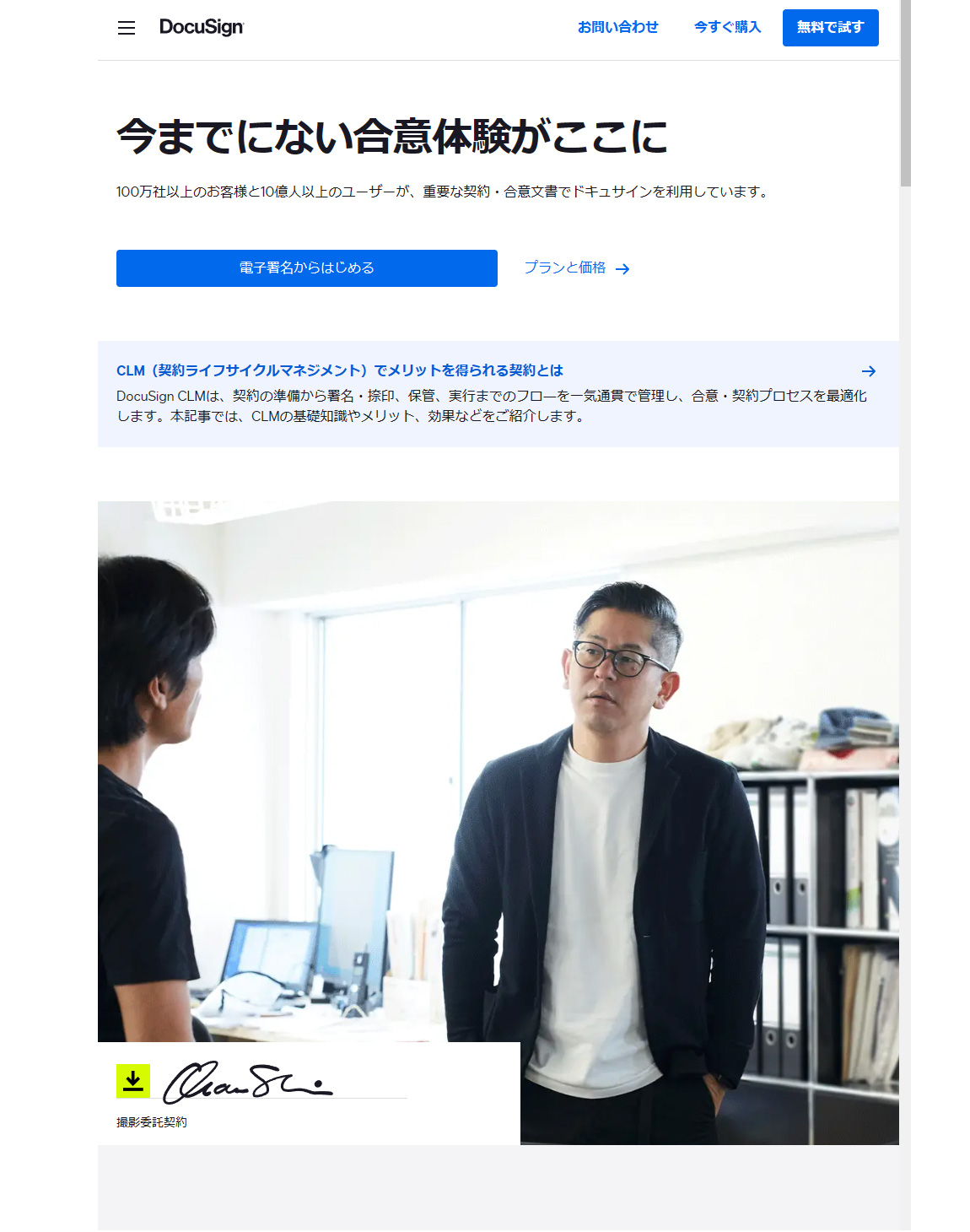
無料アカウントの作成は、右上にある「無料で試す」をクリックして行います。
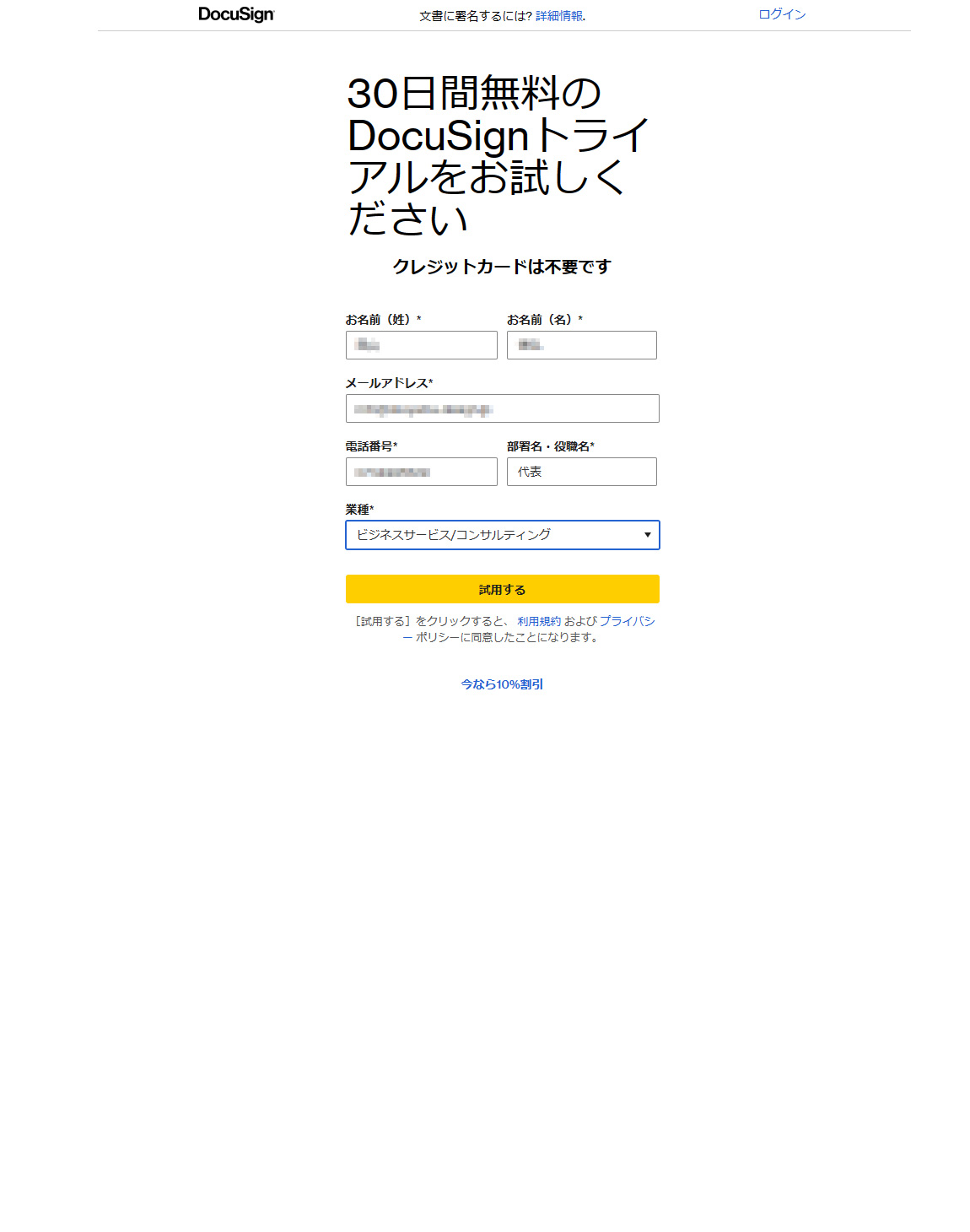
お名前、メールアドレス、電話番号、部署・役職名、業種を入力して「試用する」をクリックします。
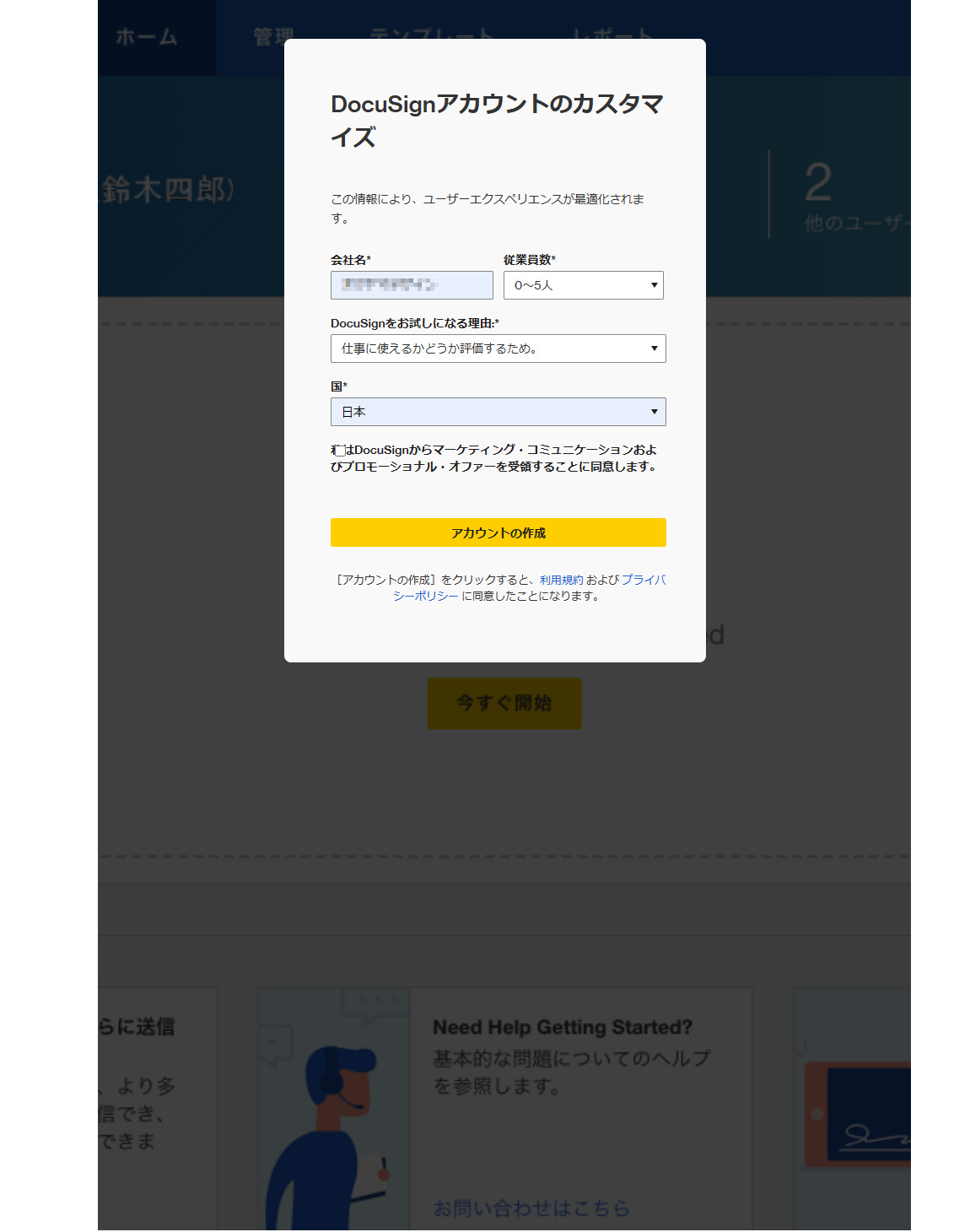
会社名、従業員数、DocuSignを試しになる理由、国を選択して「アカウントの作成」をクリックします。
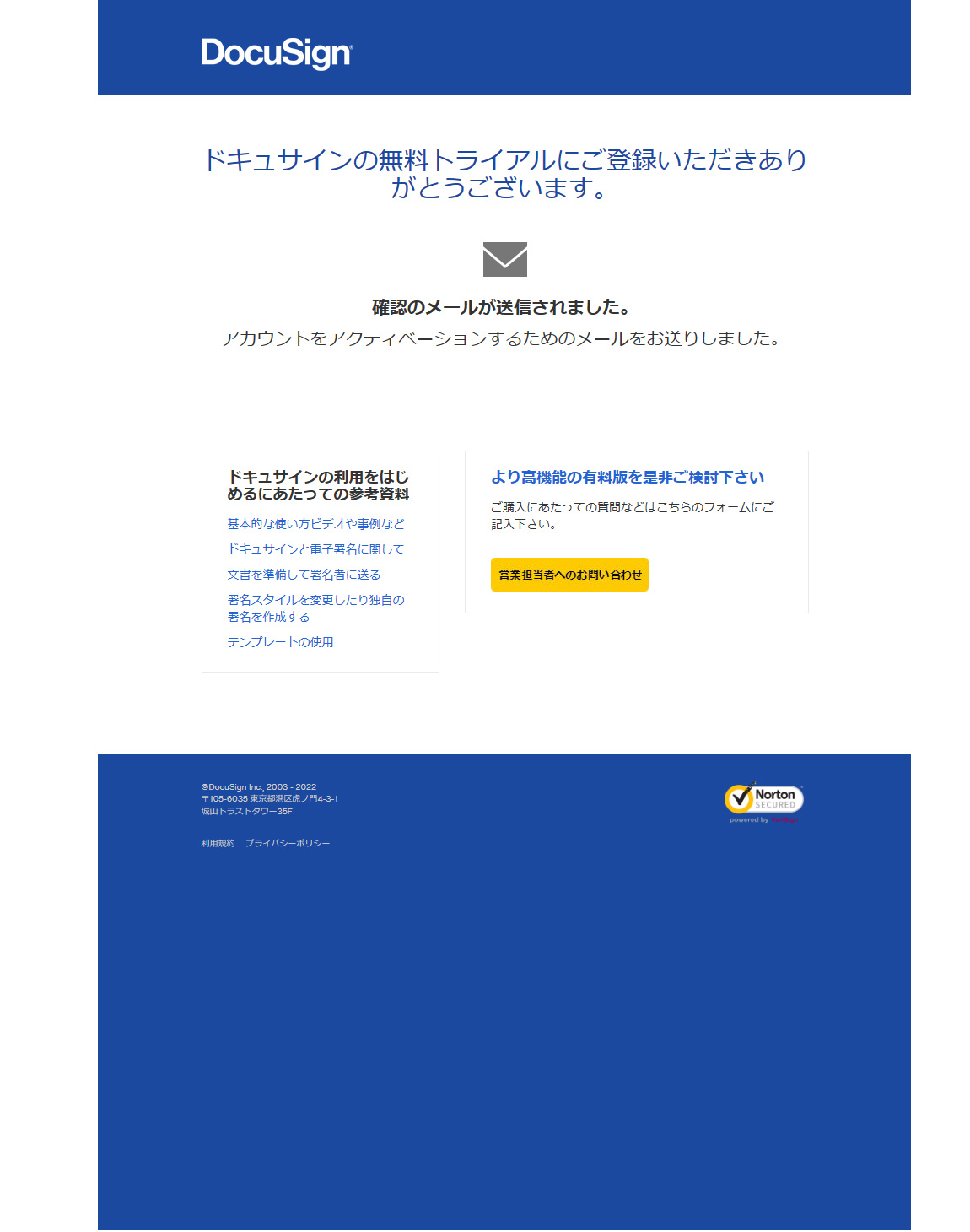
登録が完了すると、確認のメールが届きますので、登録したメールアドレスからメールを確認します。
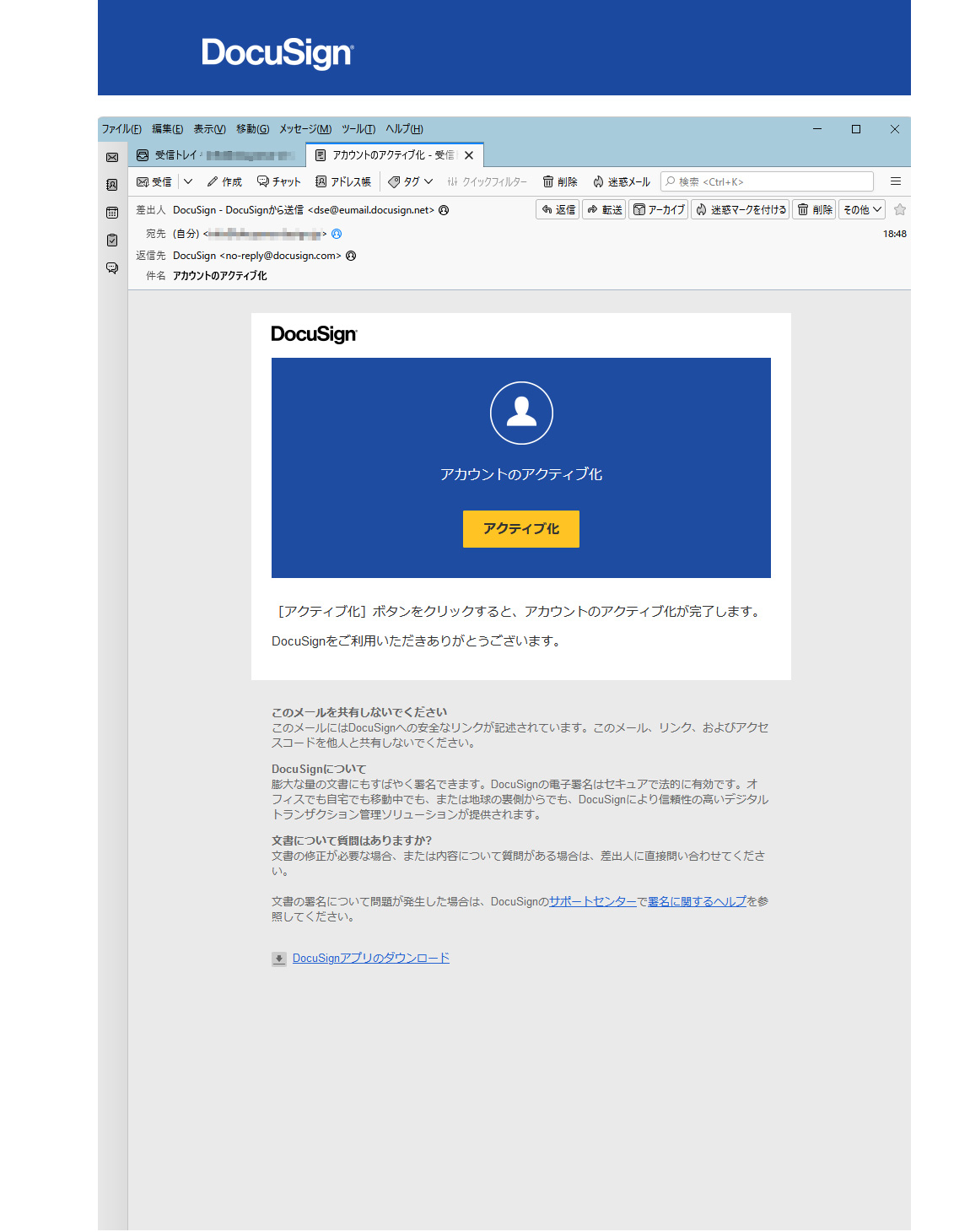
ドキュサインから届くメールを開き、「アクティブ化」をクリックしてアカウントをアクティブ化します。
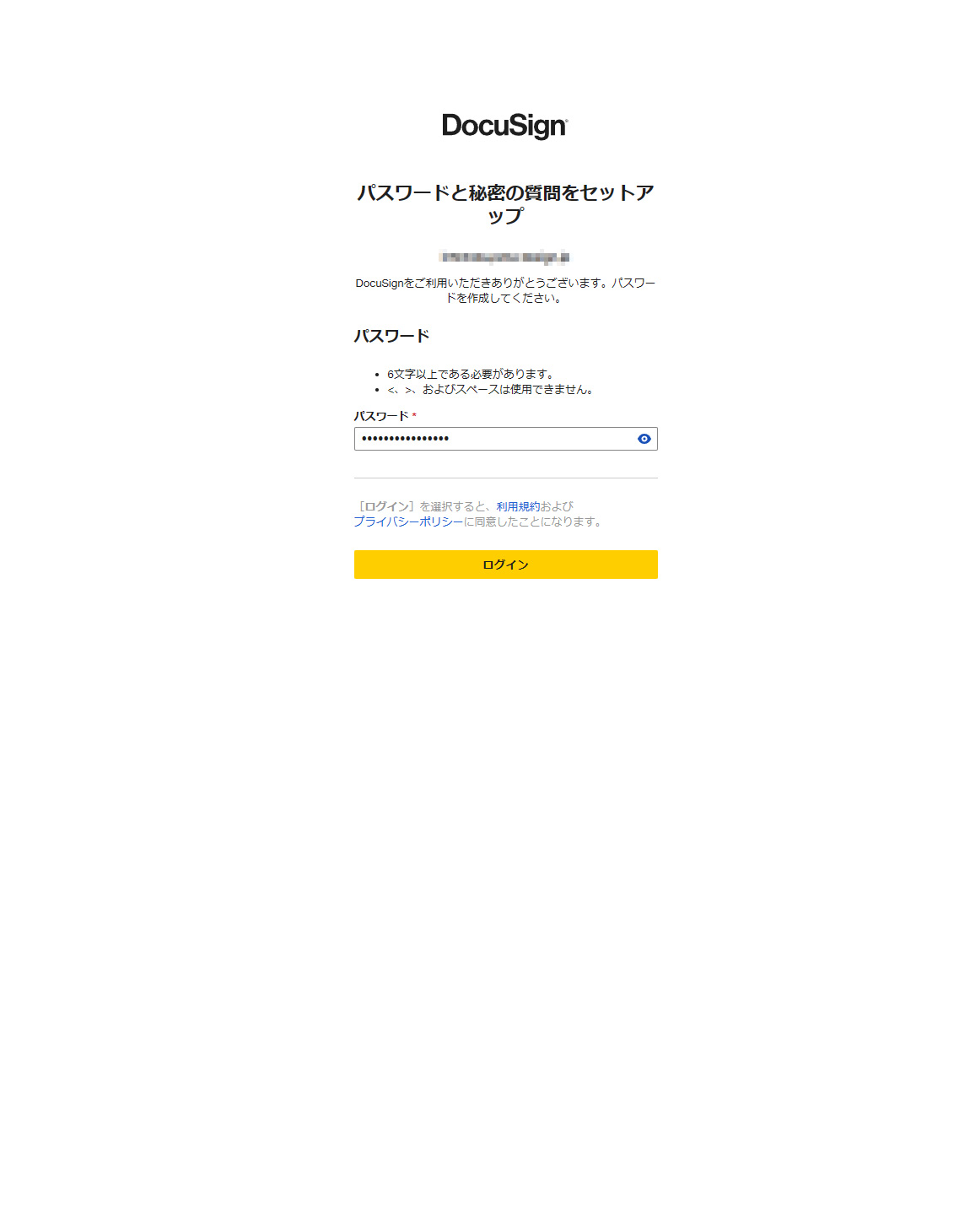
パスワードを設定します(無料アカウントの場合はここでは秘密の質問は設定する必要がないようです)。
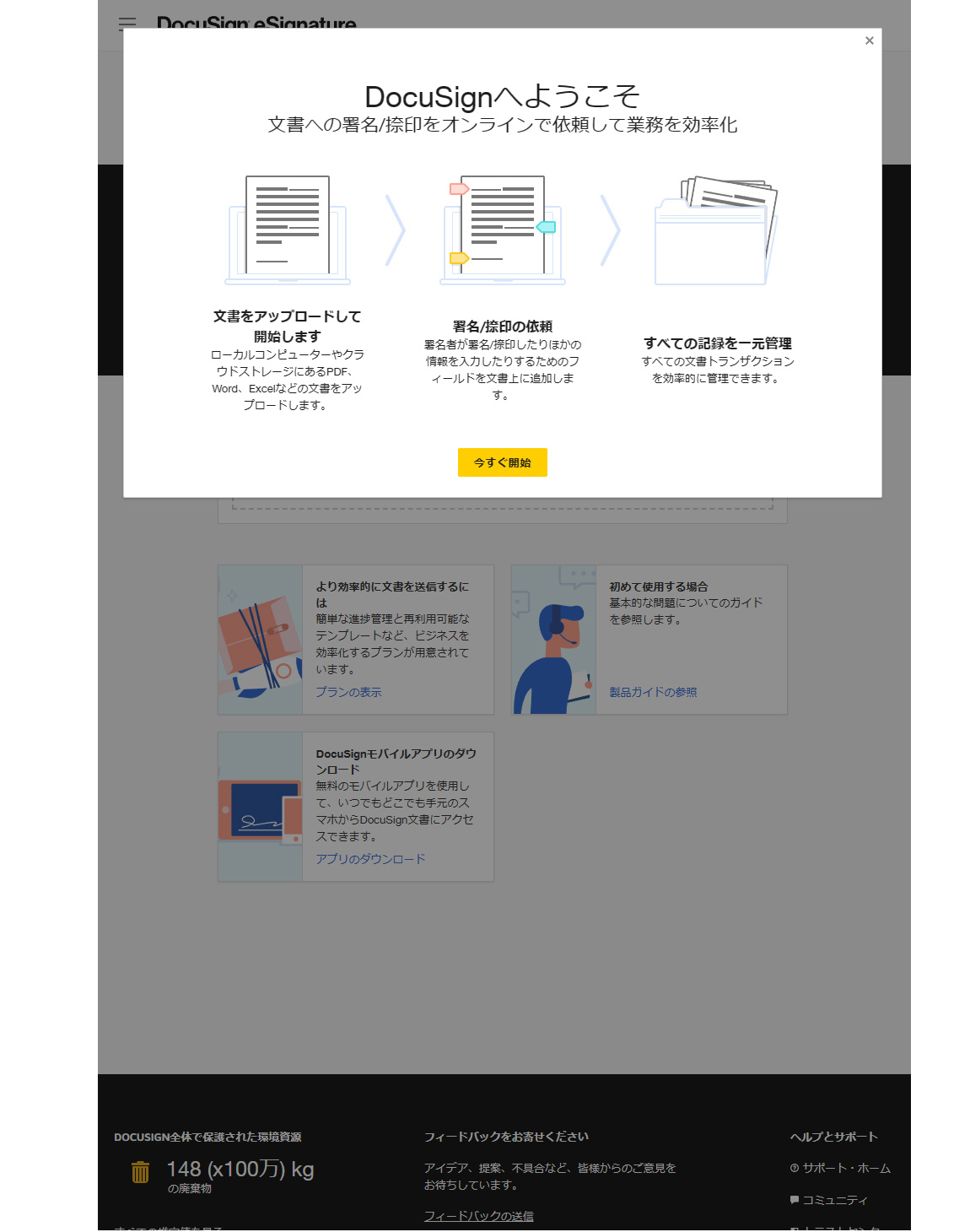
無料アカウントの作成が完了すると、この画面が表示されます。
作成した文書をアップロード
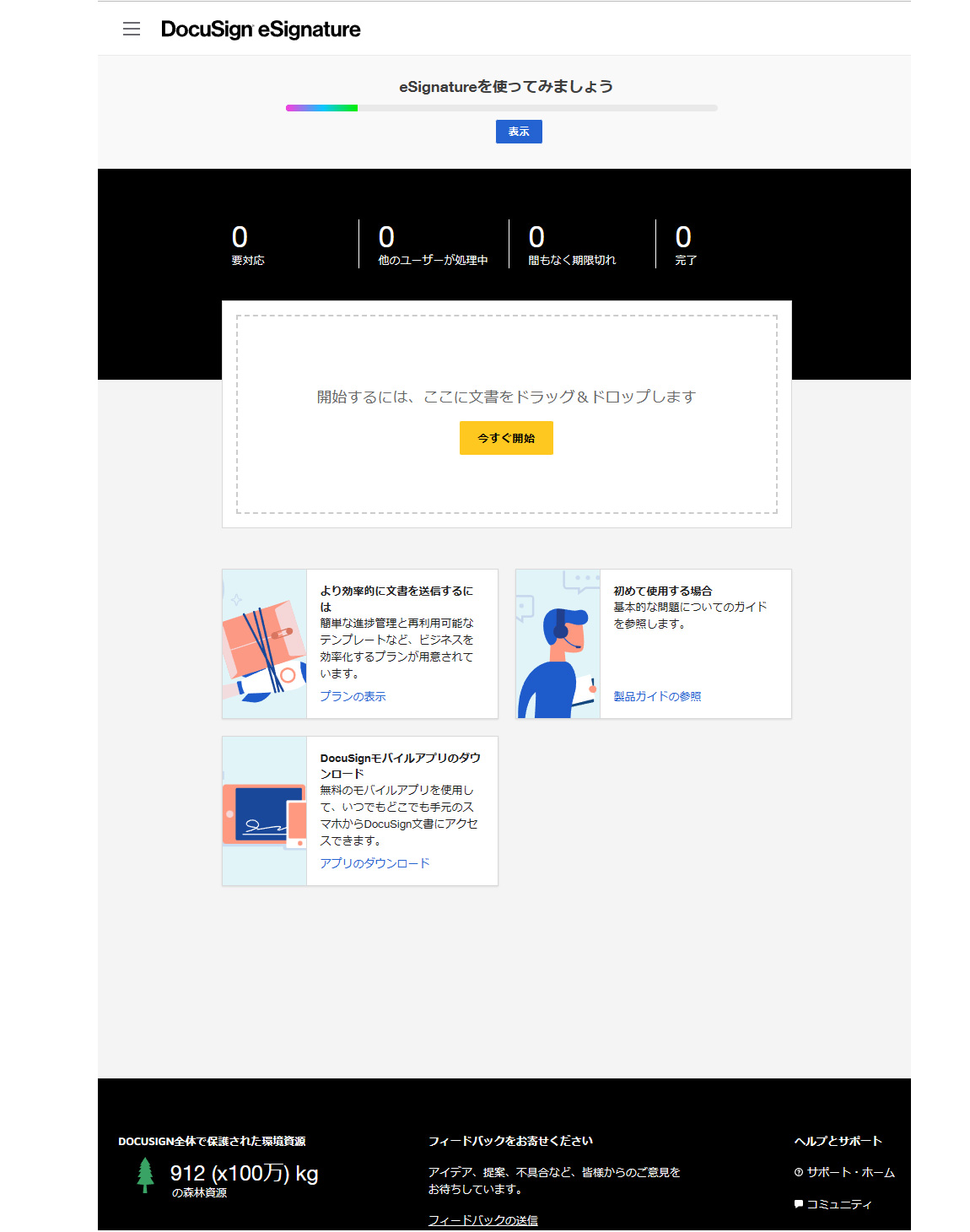
では早速文書(契約書)をアップロードして電子契約を行ってみます。開始するには、直接ファイルをドラッグ&ドロップするか、「今すぐ開始」をクリックします。
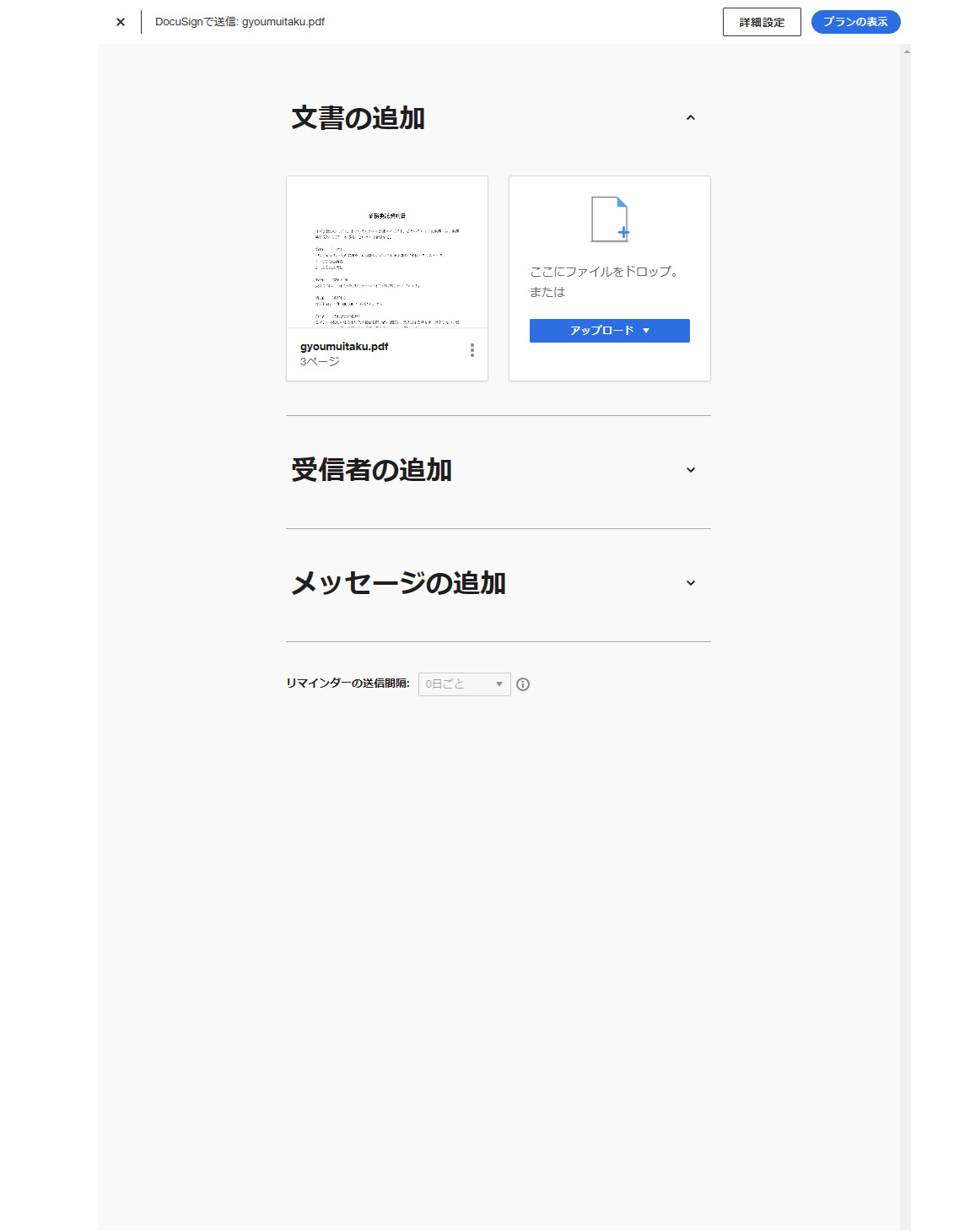
文書のアップロードが成功するとサムネイルが表示されます。
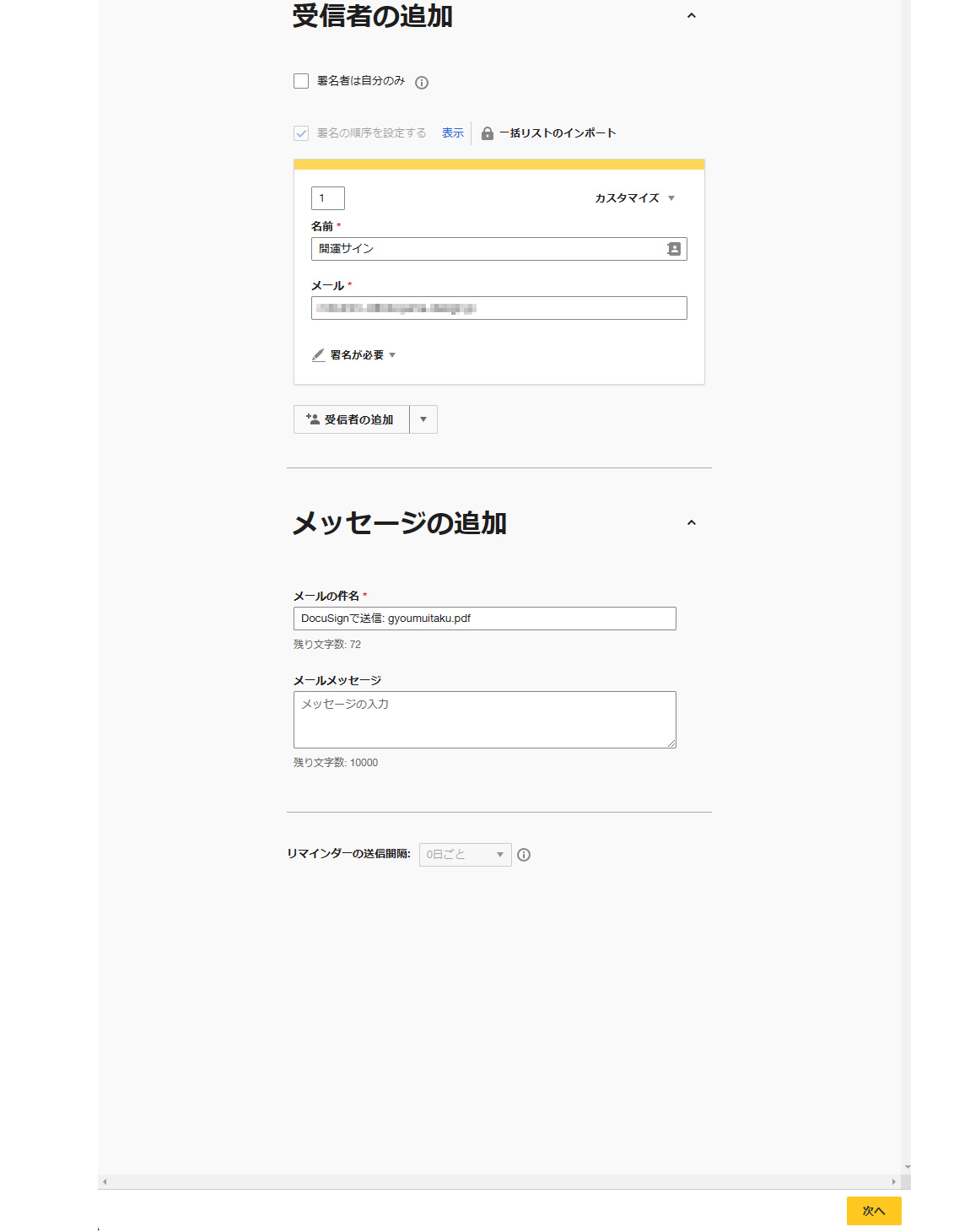
文書を受け取る受信者の名前とメールアドレス、署名が必要かそうでないか、を指定します。メッセージの追加ではメールの件名とメッセージを入力することが出来ます。
文書を編集する
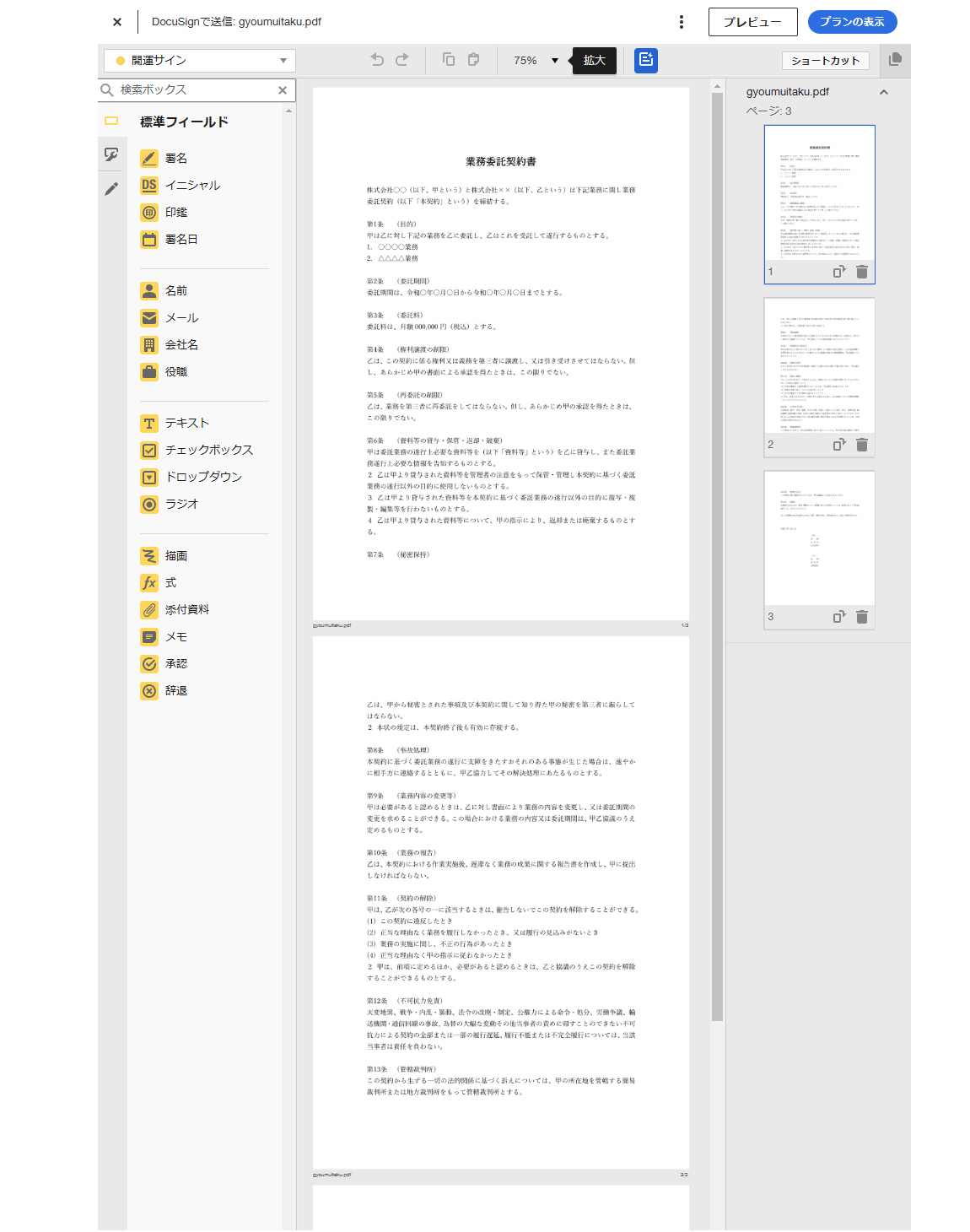
文書の編集画面に移ります。アップロードした文書が表示されるので、署名をしてほしい箇所を編集します。
無料アカウントは署名できるのは1者のみ
ここで注意しておきたいのが、ドキュサインの無料プランでは、2者以上の署名が必要な文書が作成できないことです。今回試してみた業務委託書では2者の署名が必要なため、有料プランに移行しなければ正式に電子契約を締結することは出来ません(今回はテスト契約なのでそのまま進行しています)。
1者のみが署名をする文書であれば無料プランでも電子契約を行うことが出来ます。つまり、自分が署名をする場合と、相手だけに署名をしてもらう場合です。
誓約書のような文書であれば使用できそうですが、契約書は2者以上で行う事が多いので、無料アカウントで電子契約に使える契約書はあまりないかもしれません。
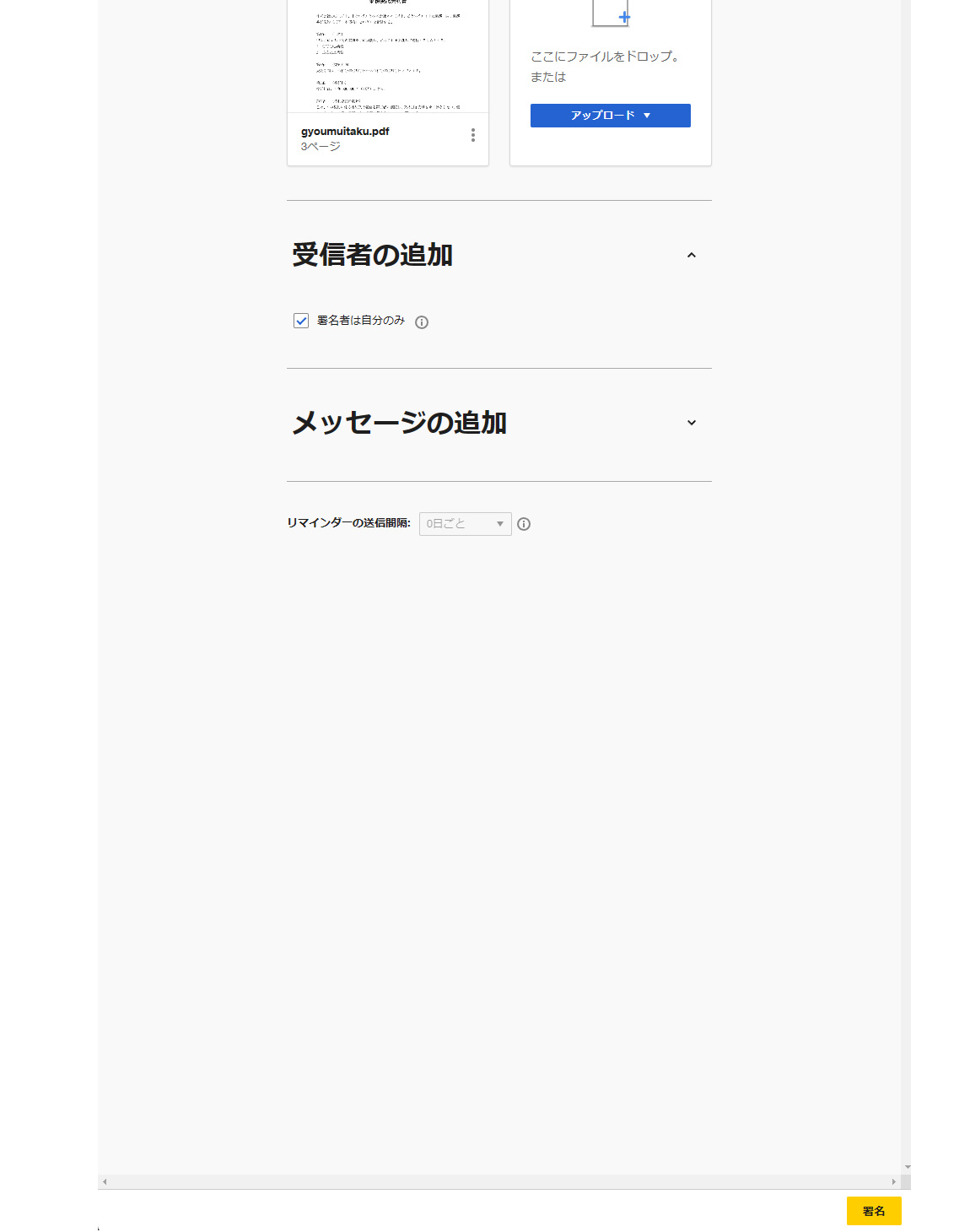
自分が署名する場合は、文書をアップロードする際に、受信者の追加において、「署名者は自分のみ」にチェックを入れると、右下のボタンが「次へ」から「署名」に変化します。
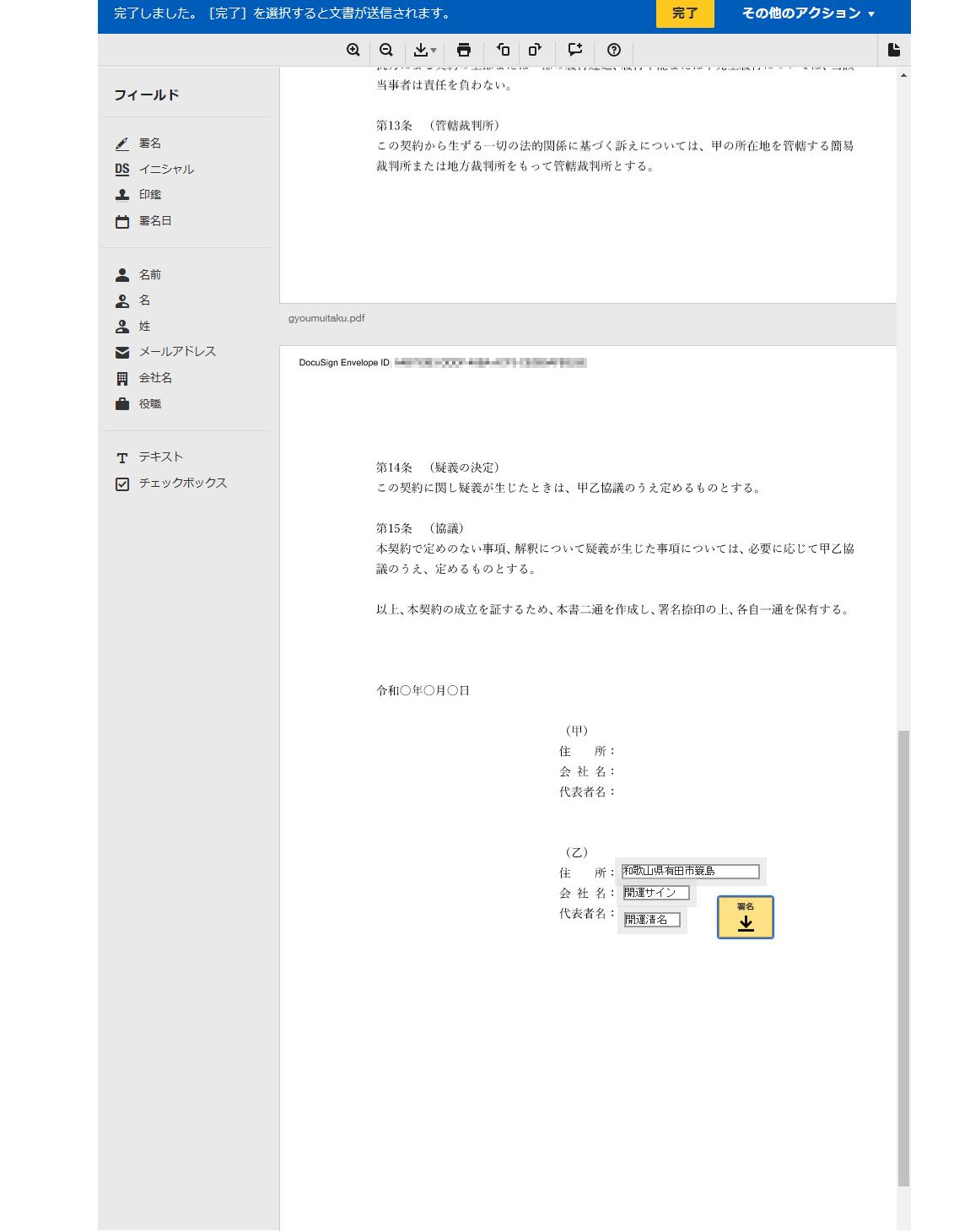
「署名」または「印鑑」を使用することで自分の電子署名を使用することが出来ます。
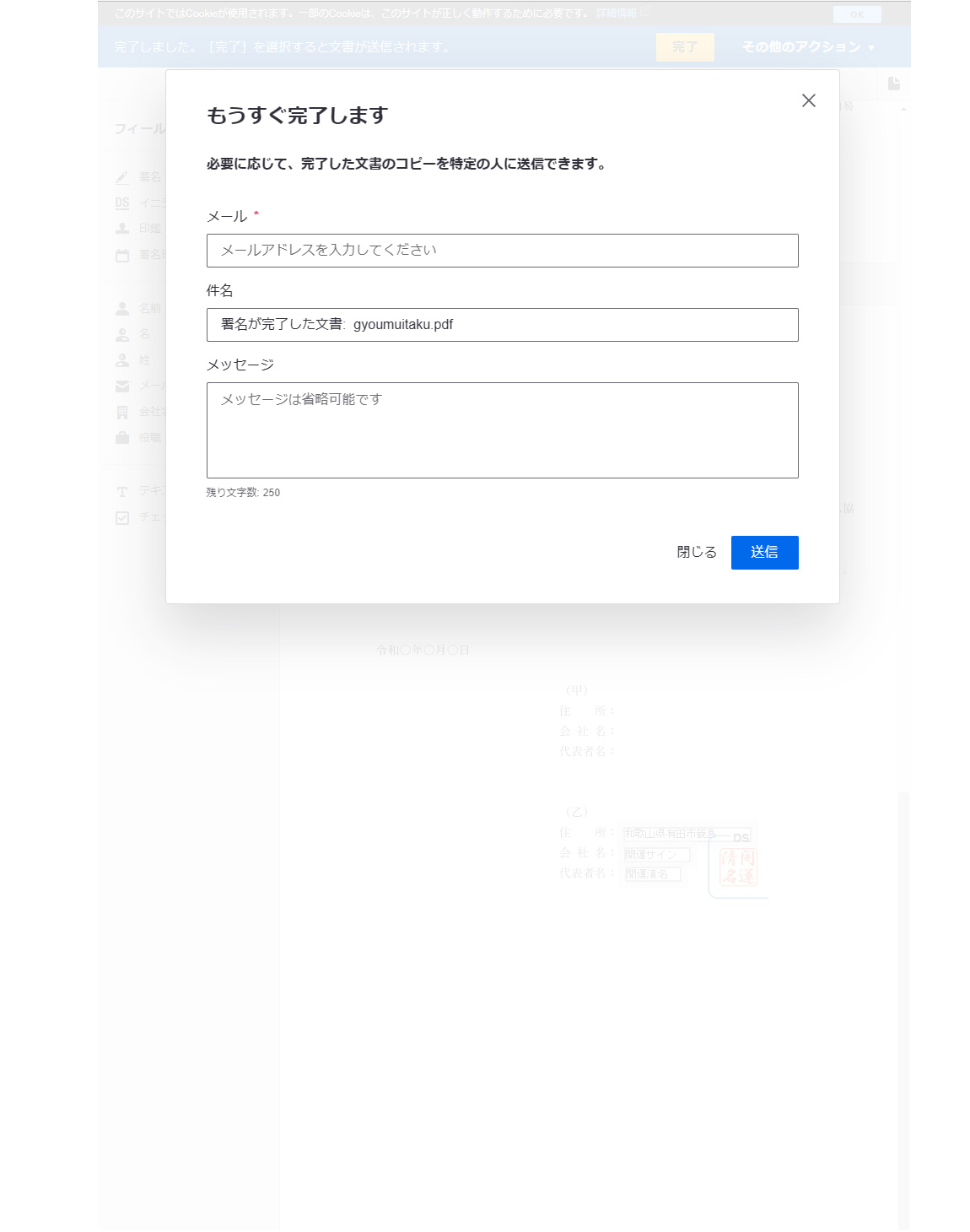
相手先のメールアドレスを指定して送信すれば文書を送信できます。有料プランの場合は、複数人に書類を送付し、署名をしてもらう機能があるので、その中に自分を含めることで自身のサインを実現することが出来ます。
「Personal」以上の有料プランに契約すれば、受信者ごとにフィールドを割り当てることができ、ここの箇所はこの人にサインを依頼する、といった設定が可能になります。
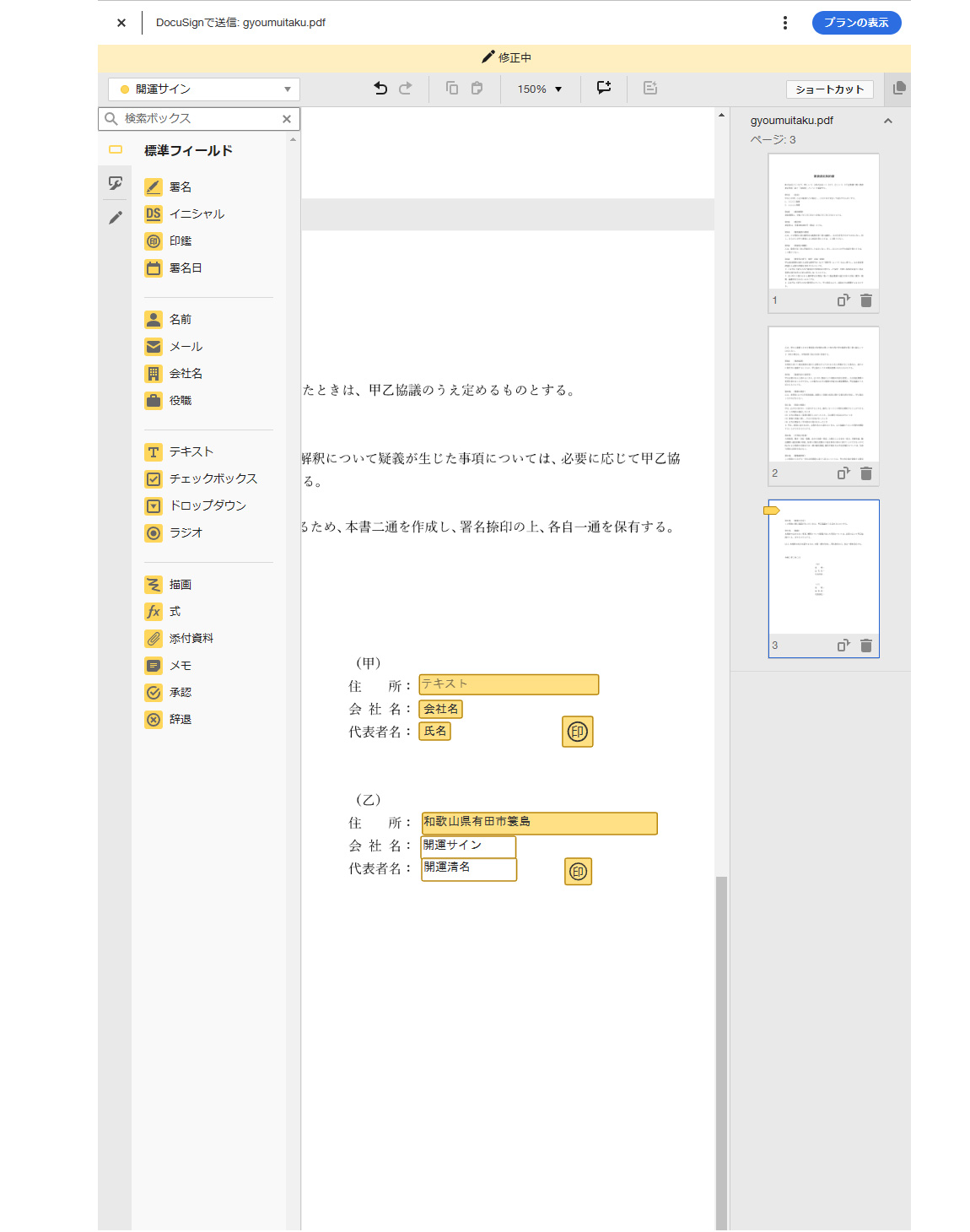
無料プランでは2者以上電子署名を利用することができないのですが、ここでは仮に有料プランと仮定して文書の編集をしています(有料プランの場合は受信者ごとに色分けされます)。
自分の署名と相手の署名の位置へ、フィールドから「名前」「会社名」「テキスト」「印鑑or署名」などをドラッグ&ドロップで設置します。自分の署名欄はあらかじめ記入と署名をしておきます(*上の画像は印鑑の場合です)。
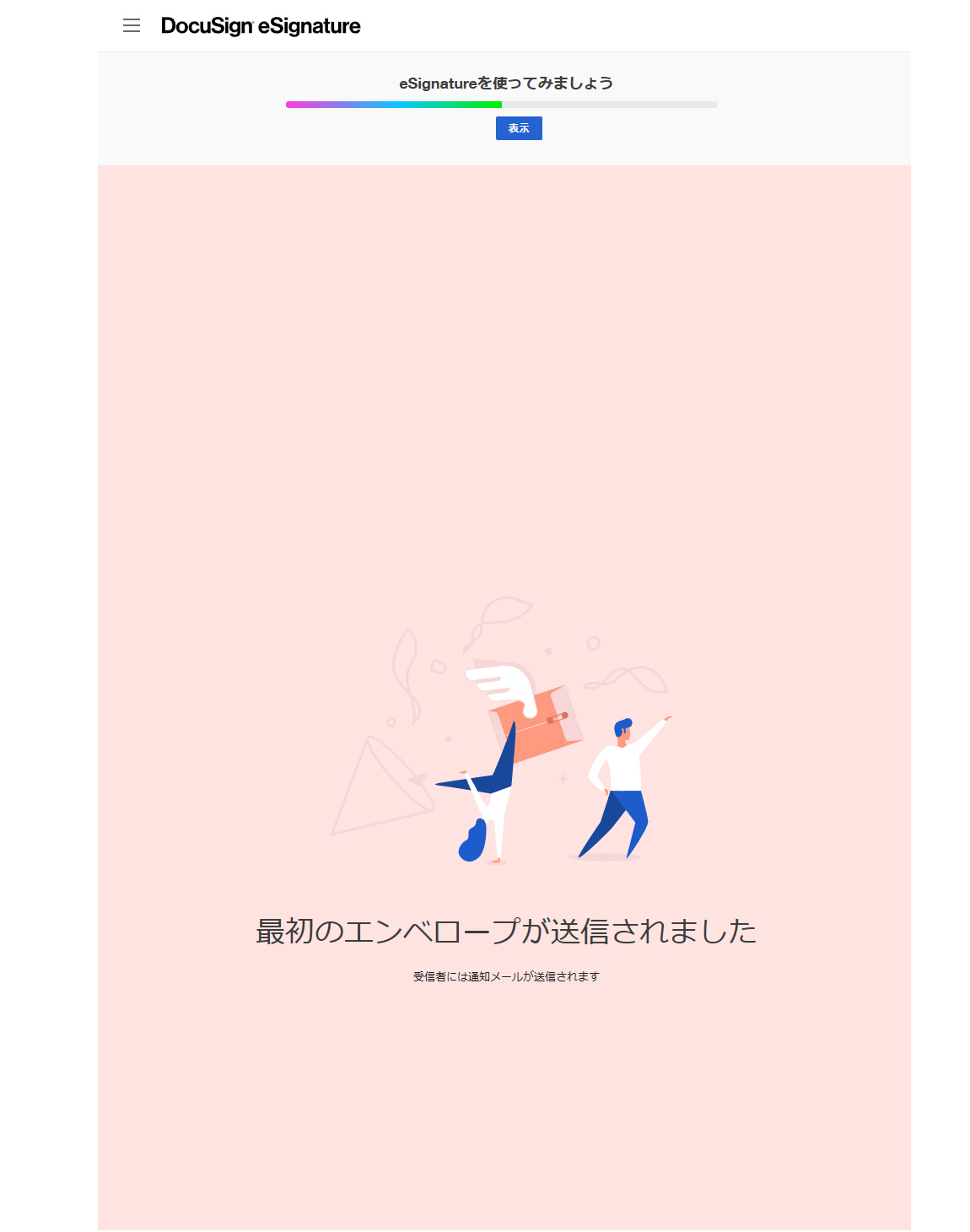
文書の編集が終わったら送信します。エンベロープとは封筒のことです。
届いた文書に署名をする
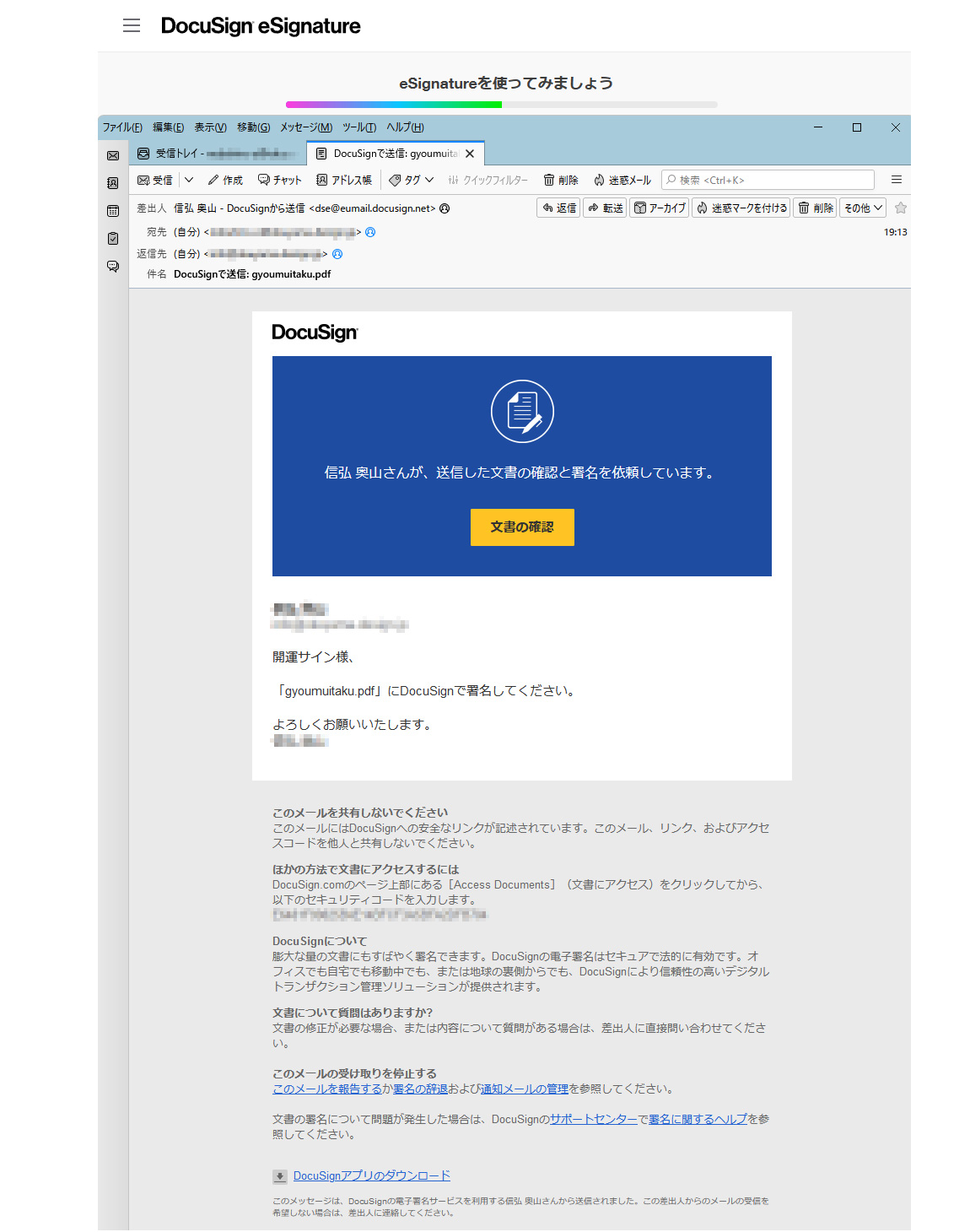
送信した相手に署名依頼のメールが届きます。「文書の確認」をクリックして署名のページへ進みます。
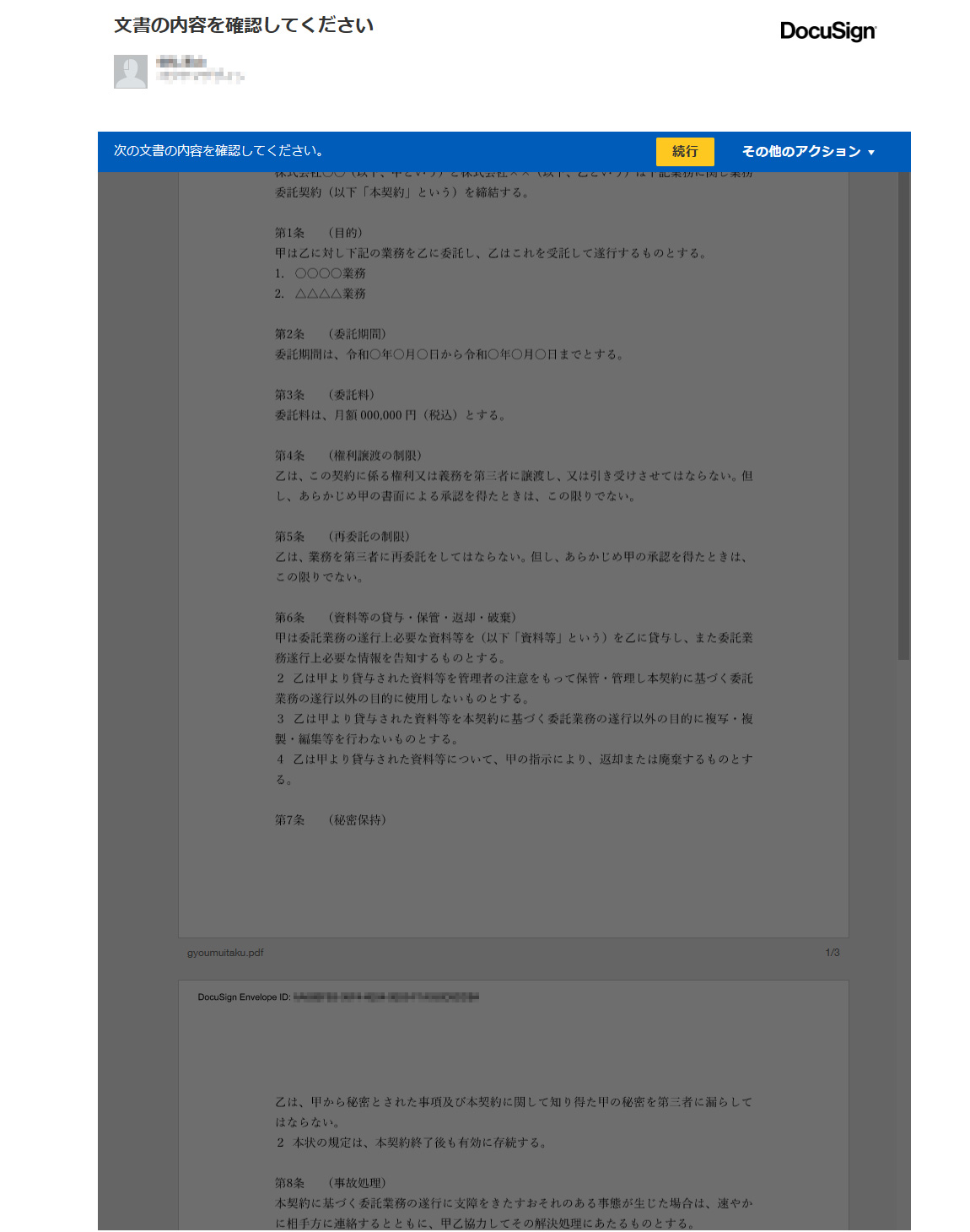
届いた文書の確認ページへ移るので、「続行」をクリックして進みます。
印鑑の場合
印鑑が指定されている場合は、「印」をクリックすると印鑑の選択をする窓が出ます。「選択」は無料プランでは使用できません。シャチハタ
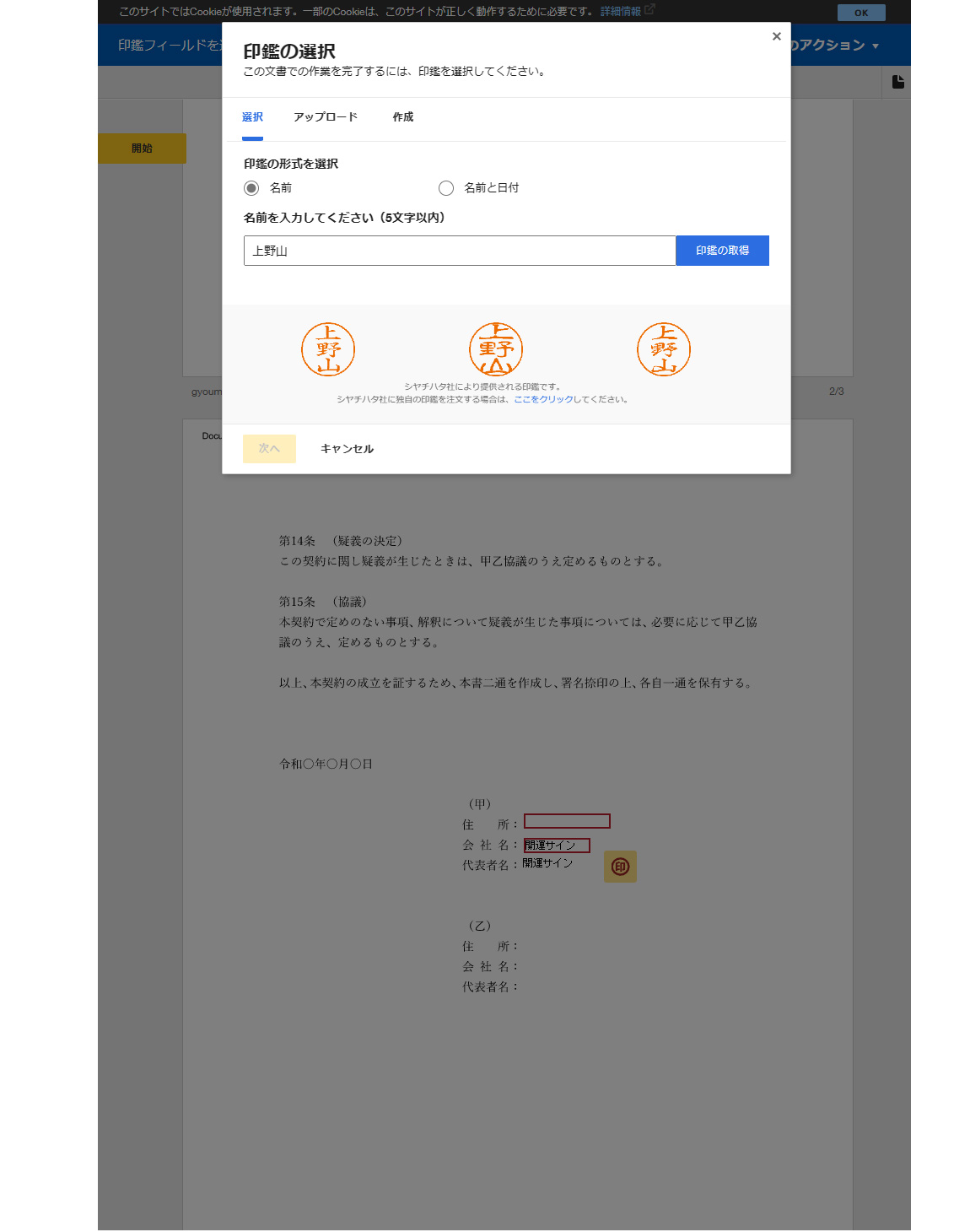
「選択」タブでは、シャチハタが提供する印鑑を選ぶことが出来ます。登録されている姓名であれば自動的に候補が表示されるので、3つの候補の中から印鑑を選びます。
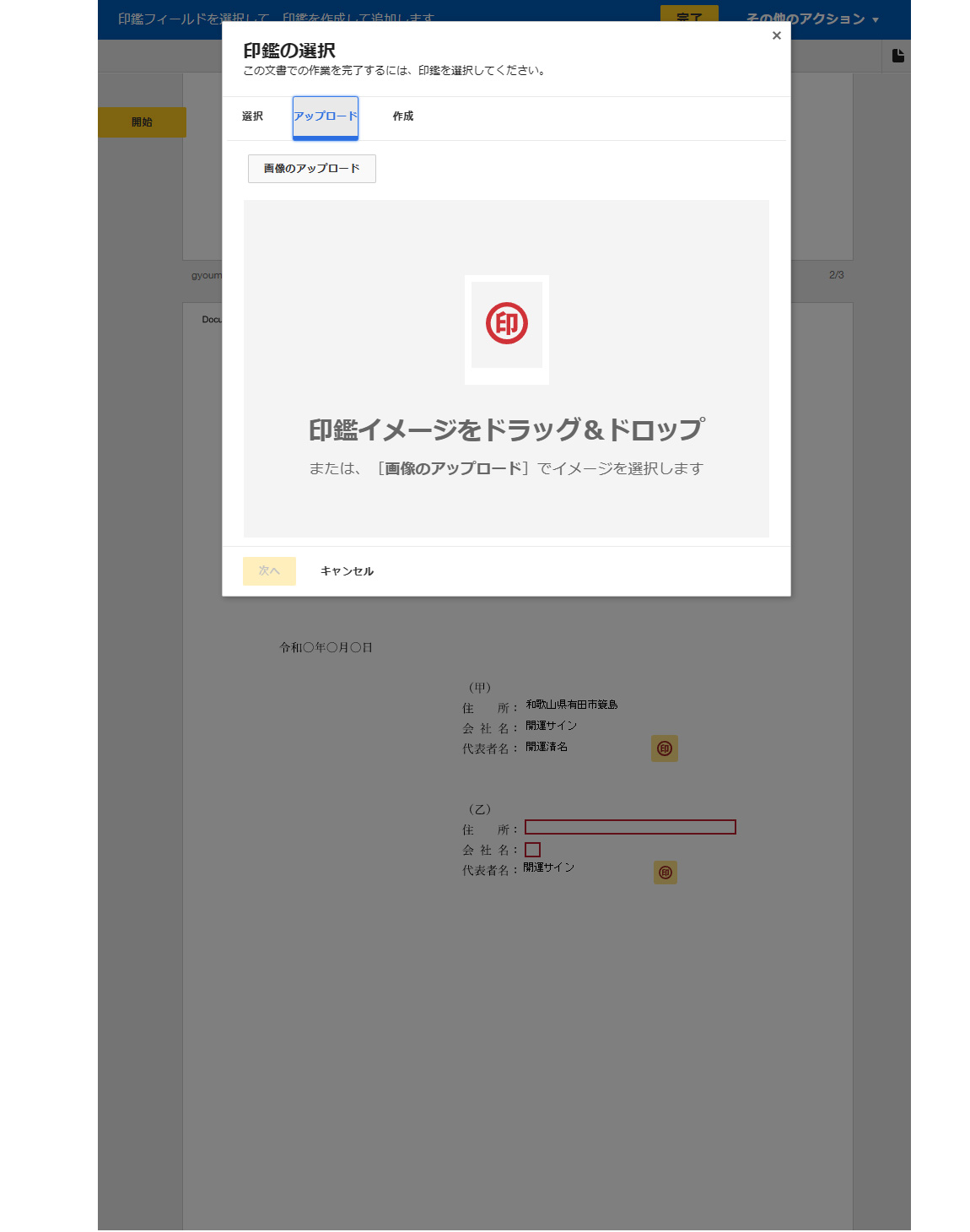
「アップロード」では、印影の画像をアップロードして使うことが出来ます。アップロードした画像を枠の中に収めるように調節します。
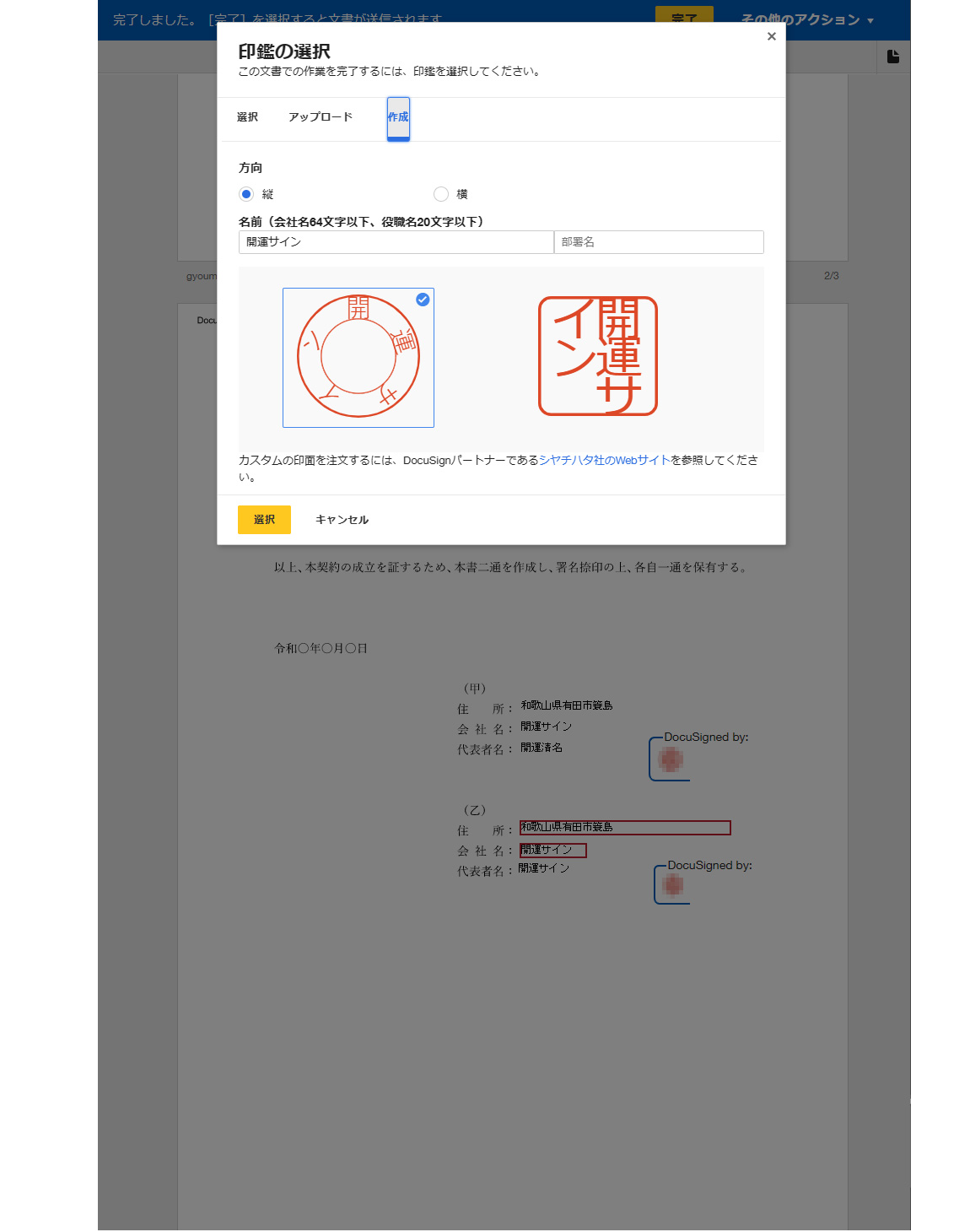
「作成」では、名前と部署名を登録して、会社印・角印の印影を作成することが出来ます。こちらもシャチハタとの提携サービスです。
署名の場合
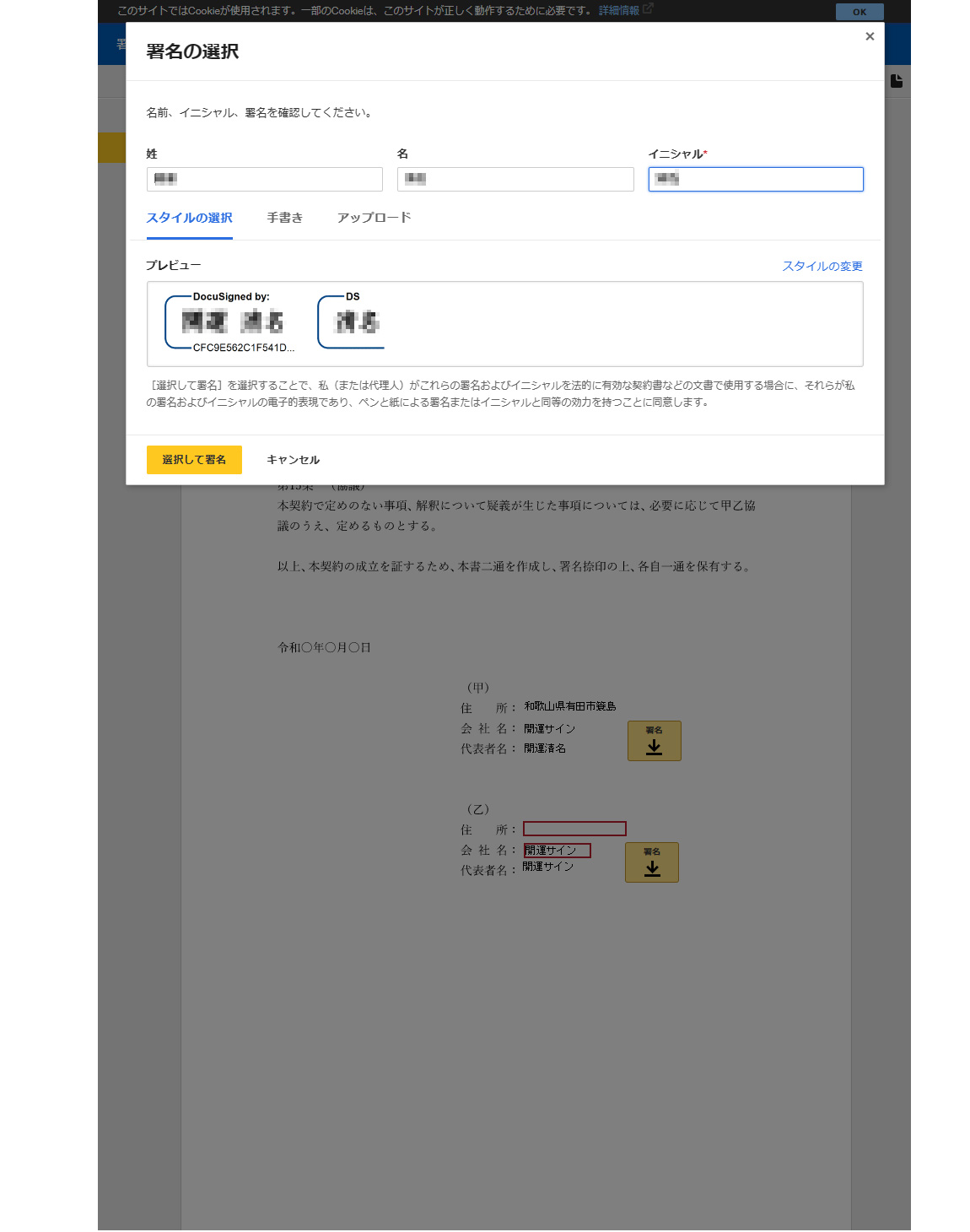
署名が指定されている場合は、「署名」をクリックすると署名の選択窓が出ます。「スタイルの選択」では、姓名とイニシャルを入力するとサインを出力してくれます。
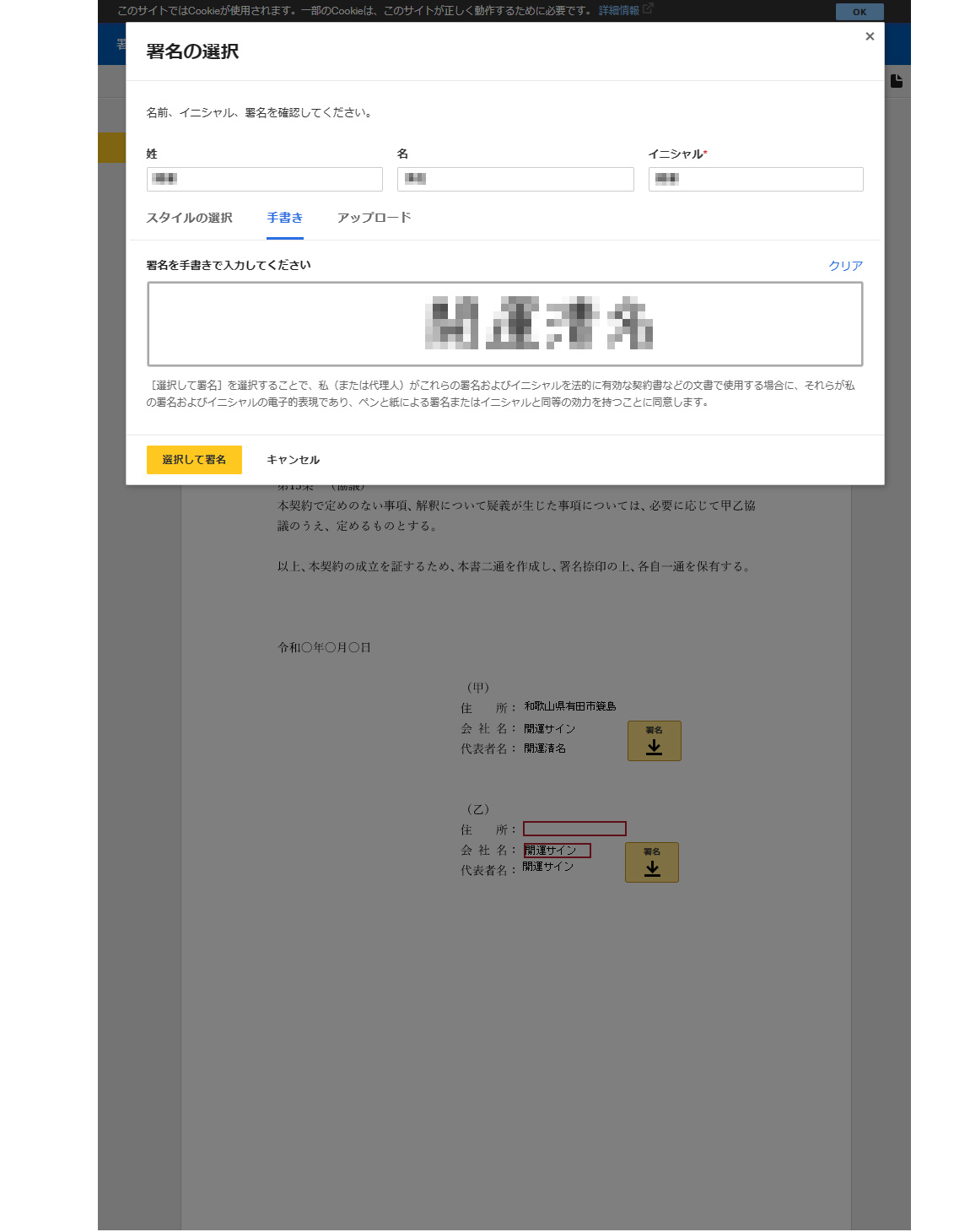
「手書き」では、署名をマウスで手書きすることができます。マウスよりもスマホやタブレット端末などで書くのがおすすめです。
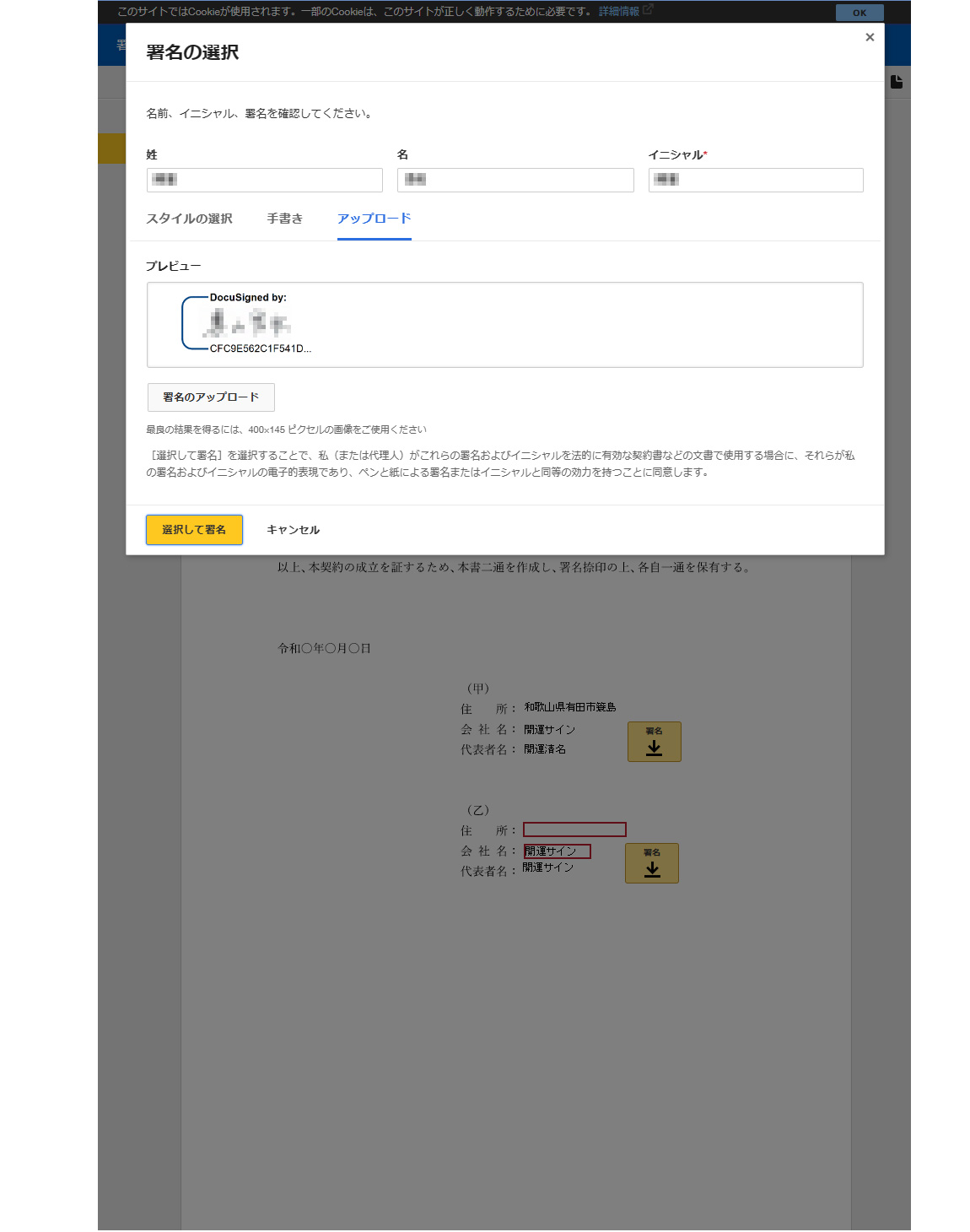
「アップロード」では、サインの画像をアップロードすることが出来ます。手書きでは綺麗に書けない場合は紙などに書いたサインを画像にしてアップロードするのがおすすめです。
署名も印鑑と同じく、どのスタイルを選んでも効力は同じです。電子署名とは電子文書に対して当事者同士の同意・合意をデジタルで安全に記録し、だれが何の文書に同意・合意したかを証拠とするための技術や仕組みです。
なぜ印鑑か署名を使用するかというと、文書上に合意の目印を残すことを目的にしており、電子署名・電子印鑑で重要なのは合意記録のログです。
ドキュサインでは手続きが完了すると完了証明書をダウンロードすることが出来、この完了証明書には署名済み文書のID、差出人および署名者の情報が記録され、文書の有効性を証明しています。
署名後に無料アカウントを作成する
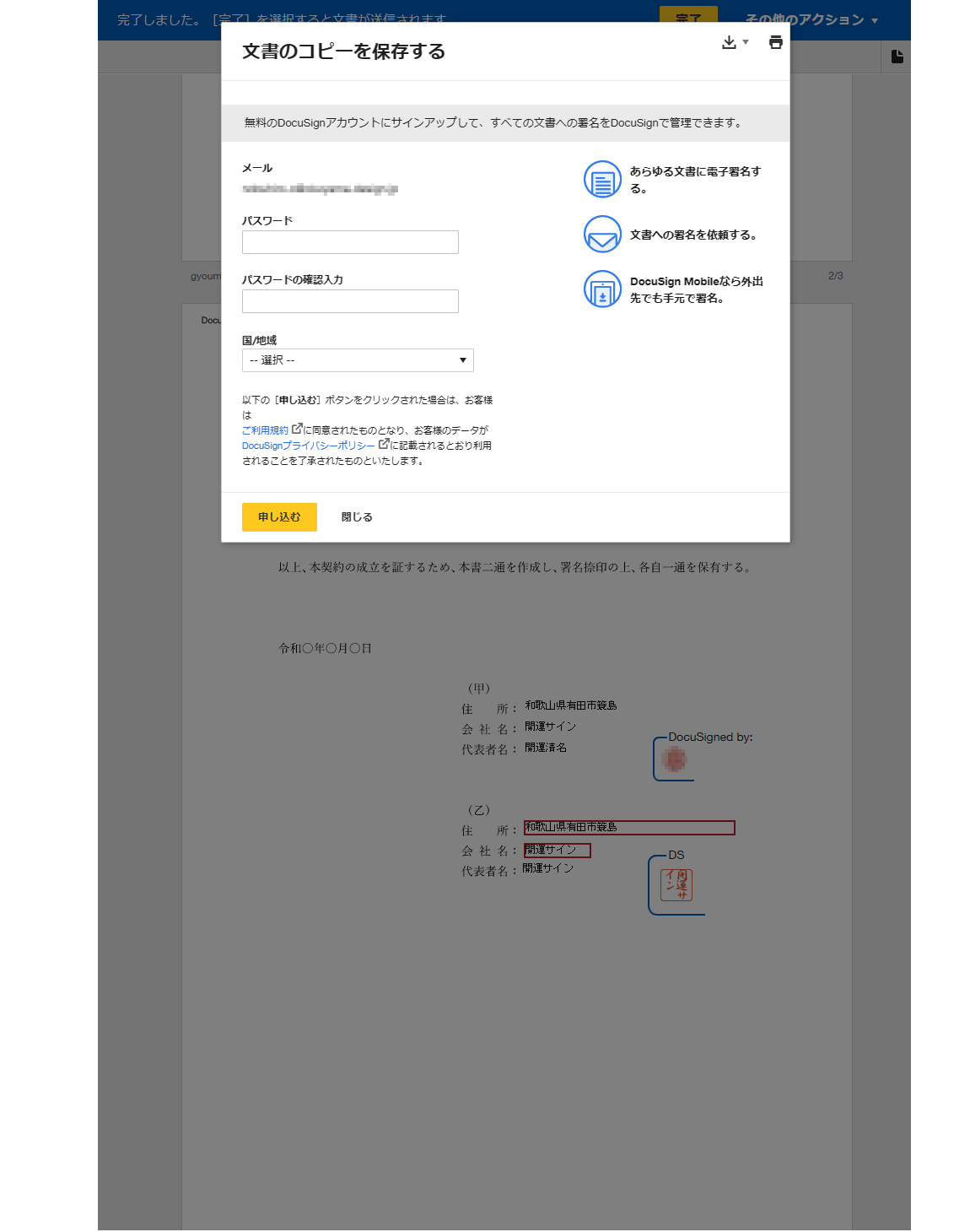
署名を終えたら、「文書のコピーを保存する」という窓が出ます。アカウントを作成をしなくても署名を終える事は出来ます。手続きを終えた文書はアカウントを作成しなくてもダウンロードできますが、今後も電子契約・電子署名を利用予定の方はアカウントを作成するとよいでしょう。
署名が完了した文書をダウンロードする
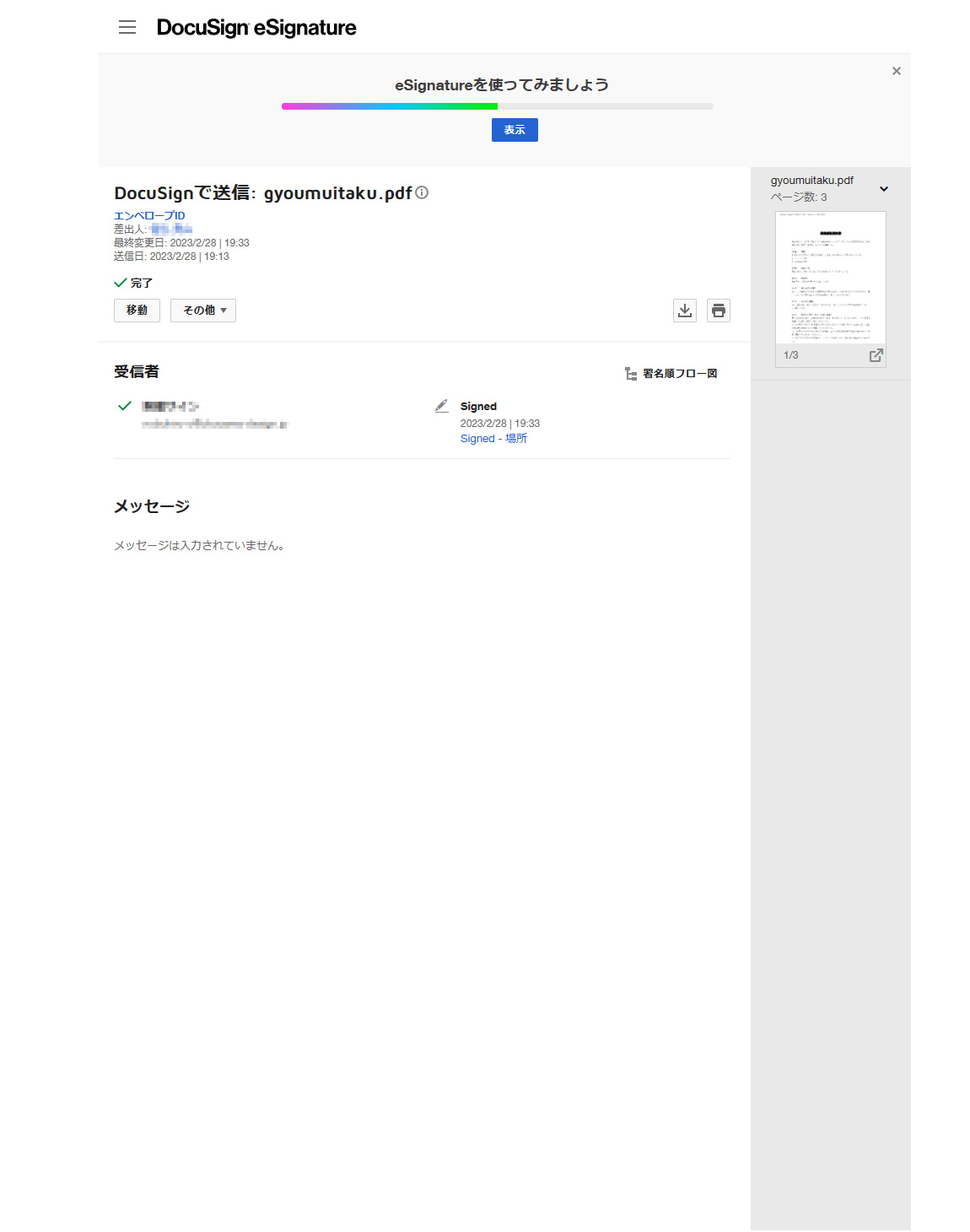
アカウントを作成している場合は、管理画面から文書の再ダウンロードがいつでも行えます。
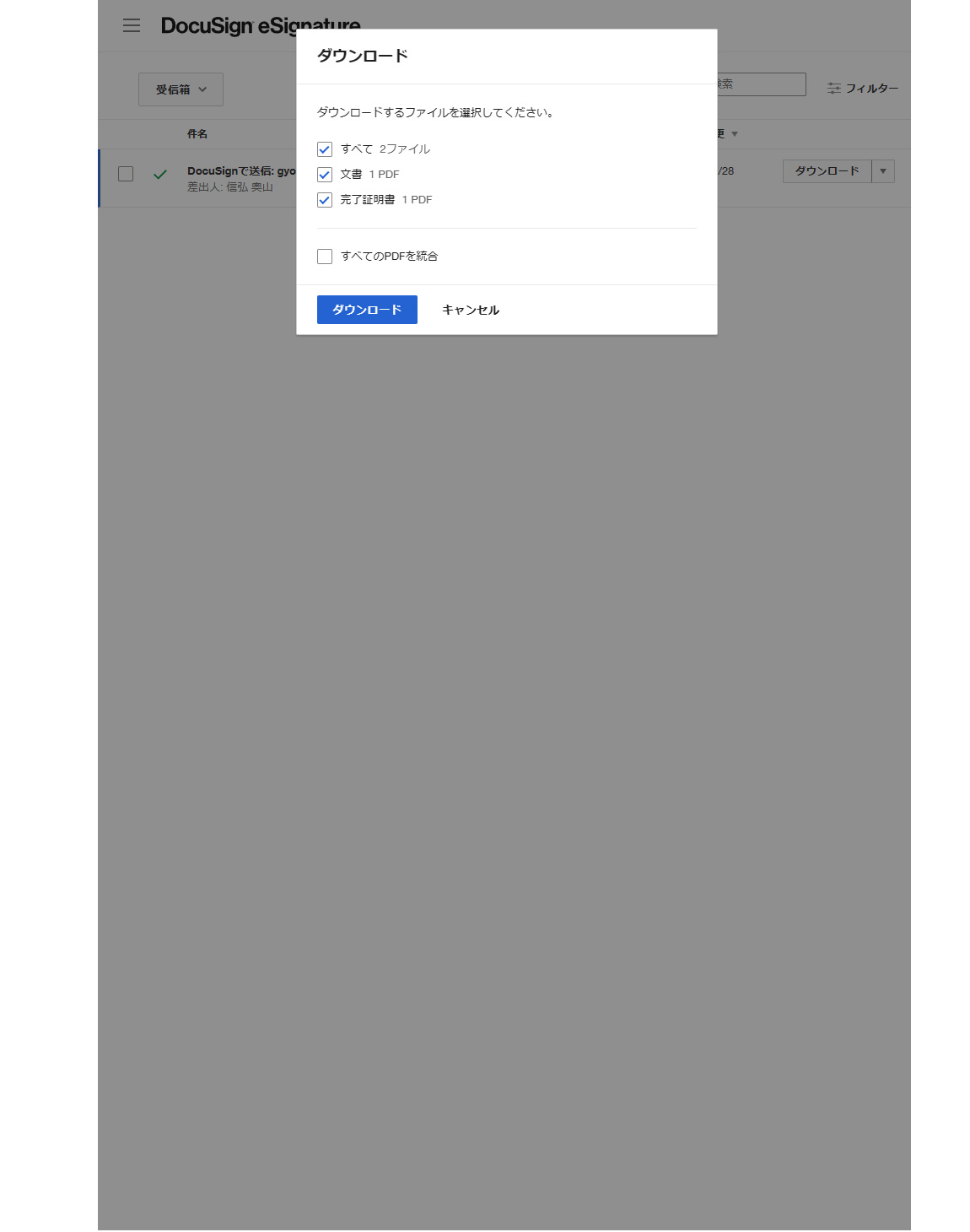
文書と完了証明書のダウンロードが可能です。ダウンロードする書類はPDFファイルなので、Adobe Acrobat Readerがあれば文書の閲覧と、電子署名の確認をすることが出来ます。
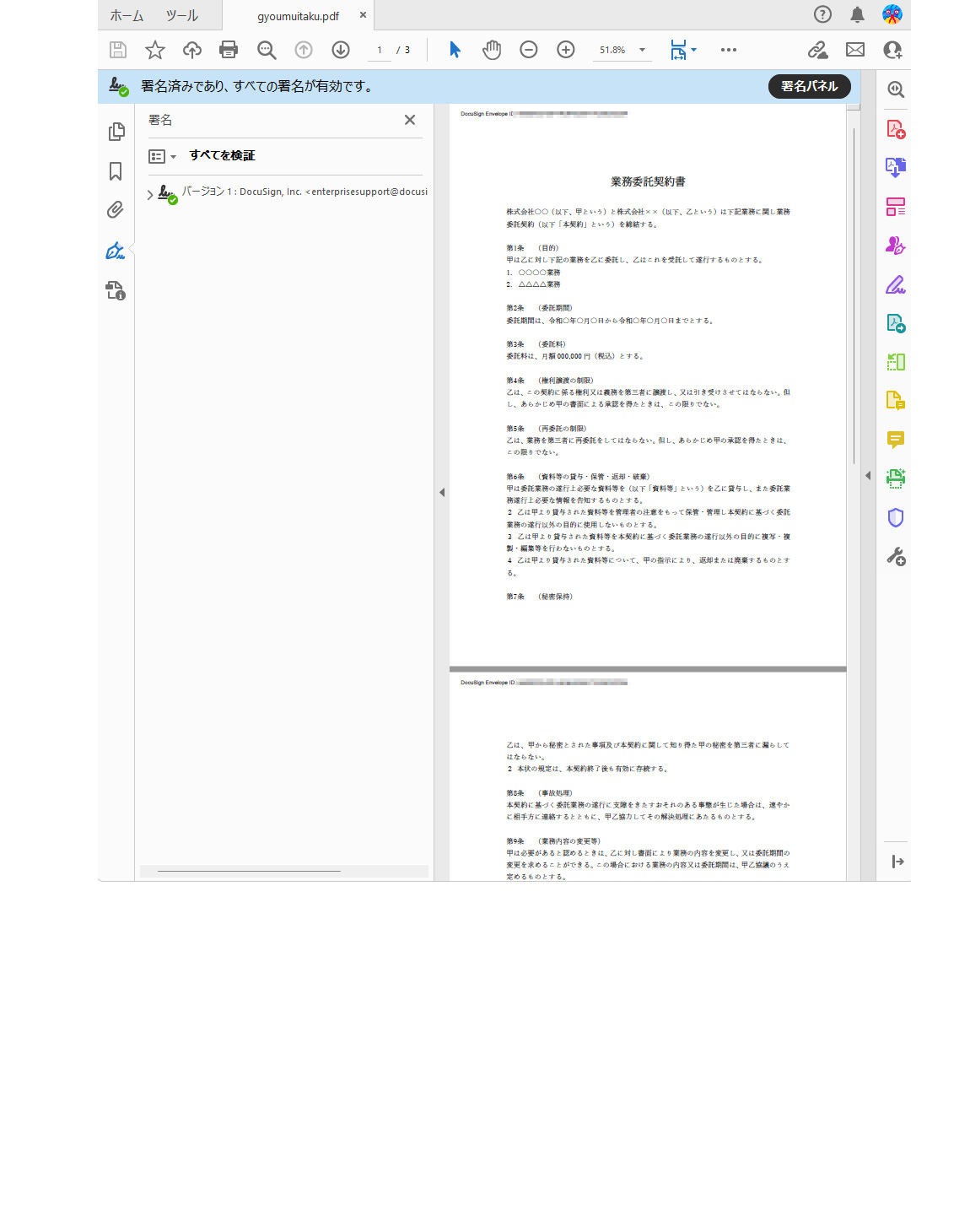
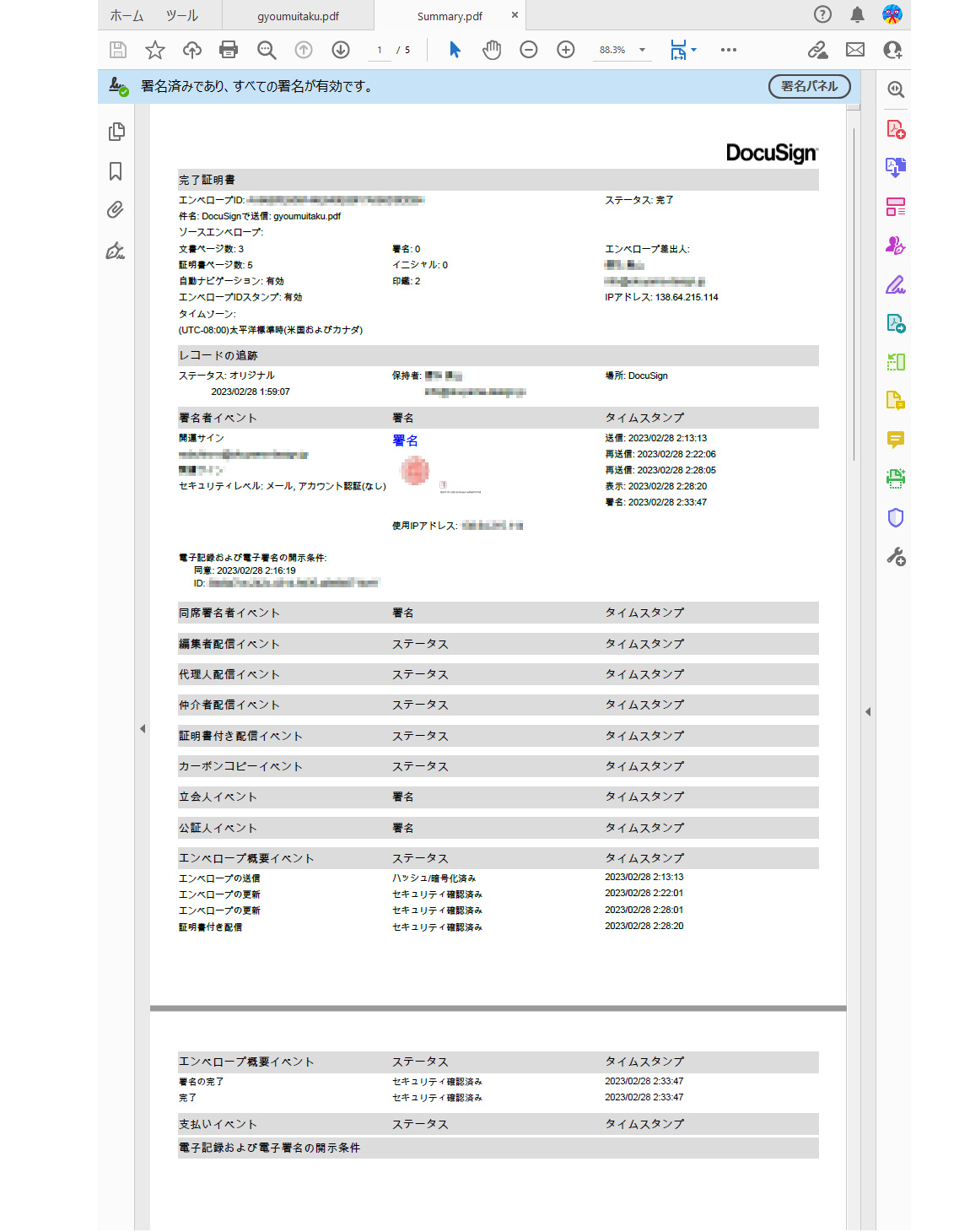
ドキュサインではエンベロープごとに完了証明書を発行できます。この完了証明書にはエンベロープに対するイベントや情報開示に関する情報が記載されています。正確には監査証跡、客観データ、有効性を証明したものになります。
なお、合意した電子文書および完了証明書は、ドキュサインからダウンロードしたタイミングで改ざん防止シールが施されます。
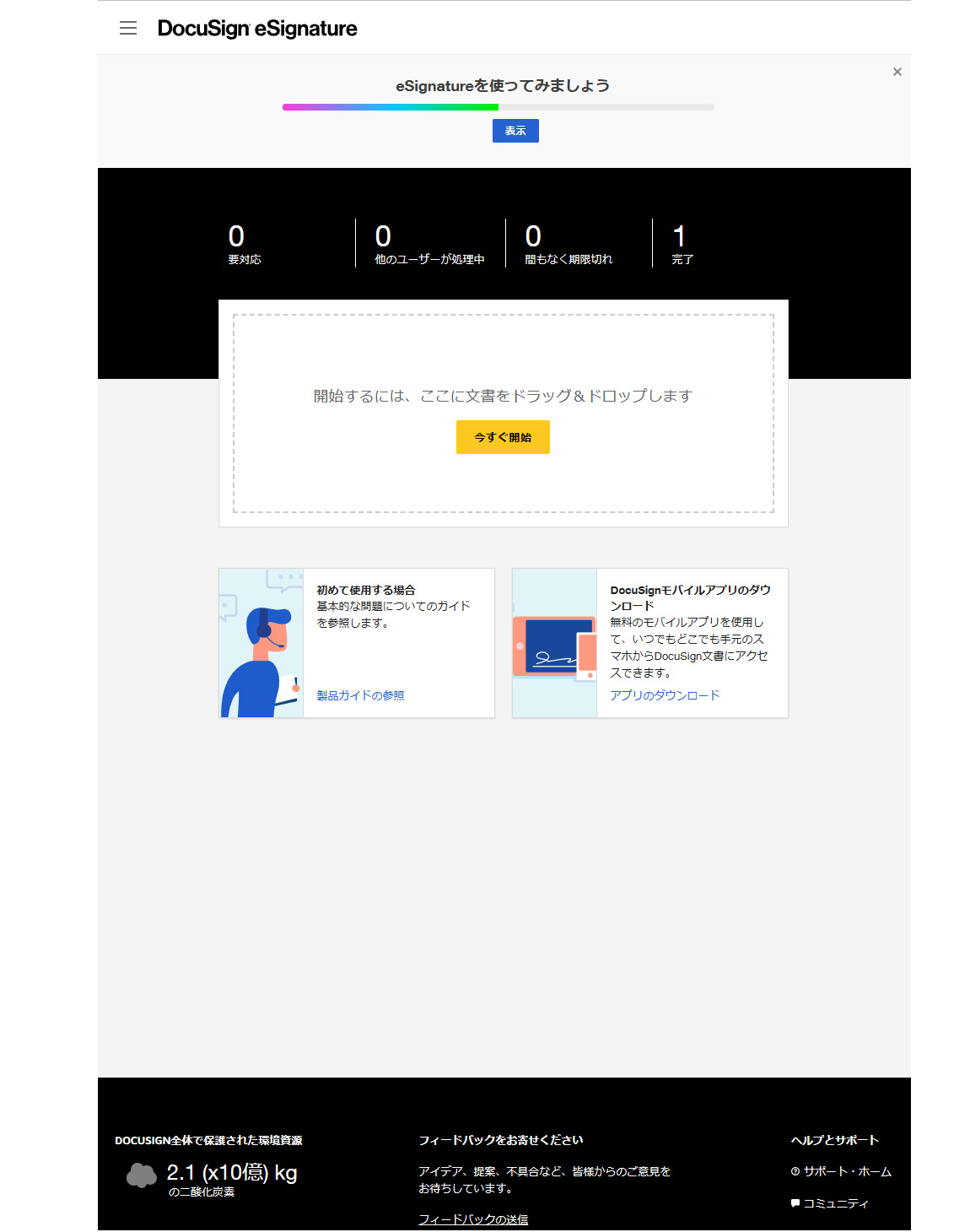
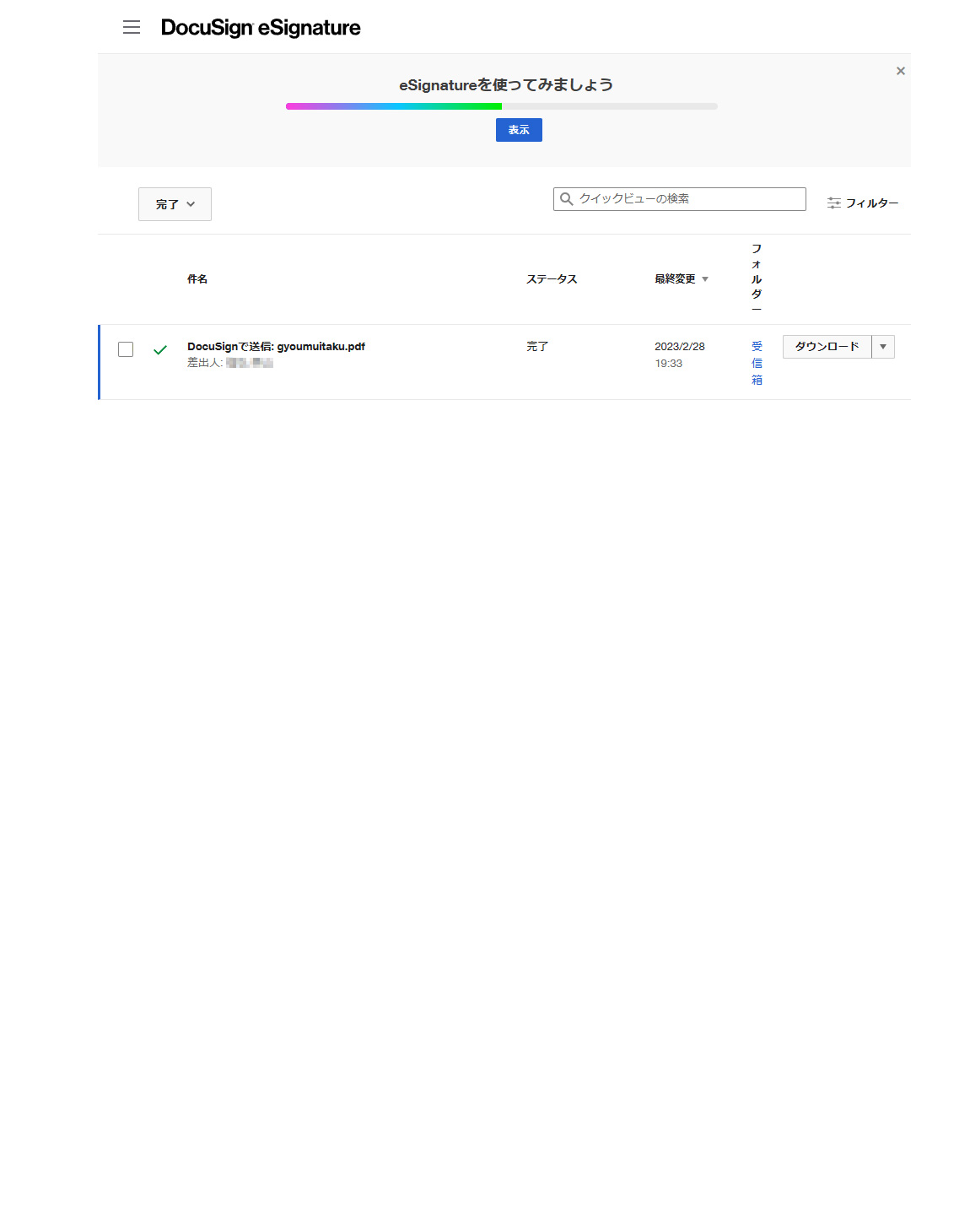
署名完了後、管理画面ではステータスが完了になります。管理画面ではいつでも文書のダウンロードが可能です。
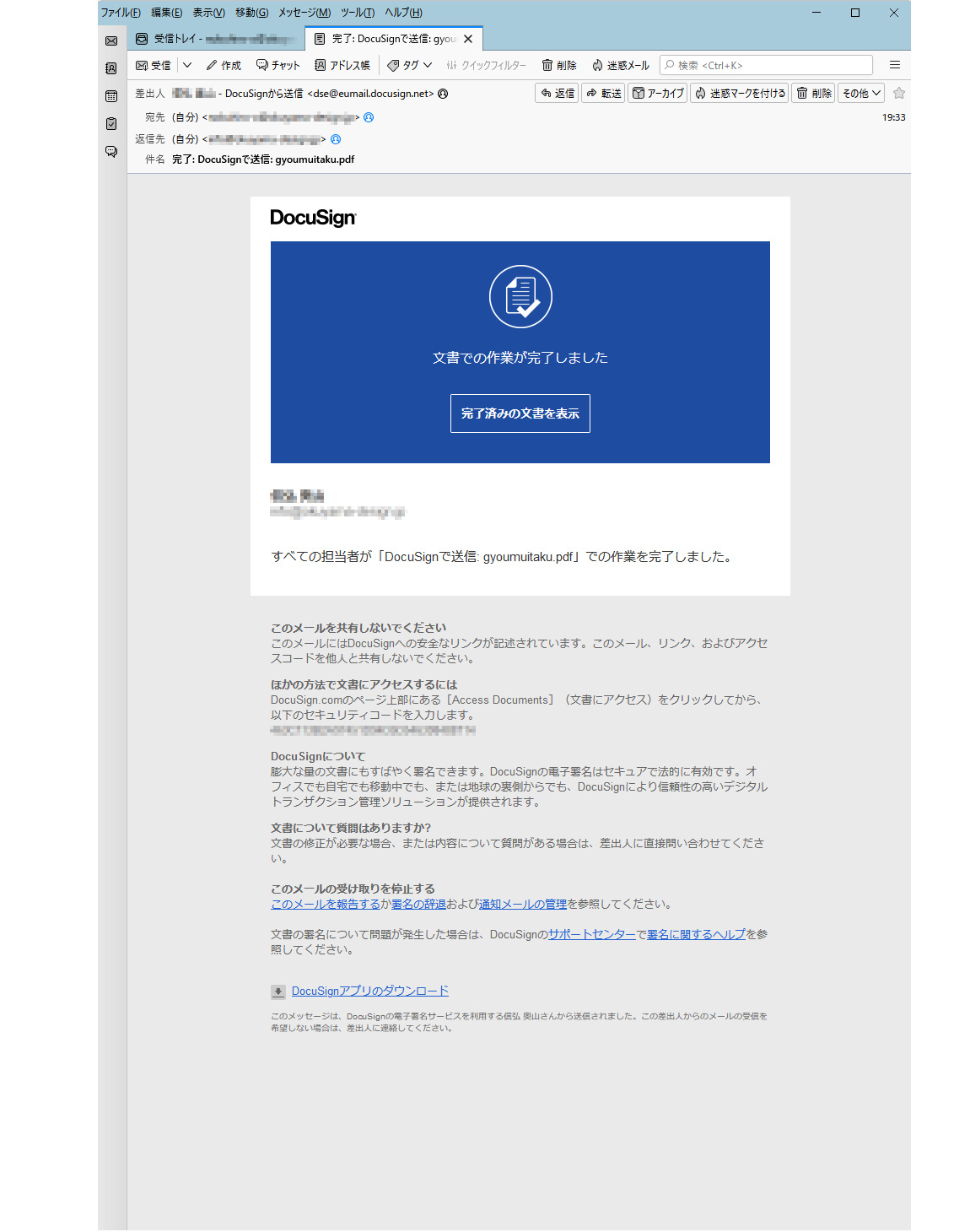
署名完了後、依頼者と署名者の両者に署名完了のお知らせメールが届きます。


